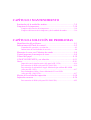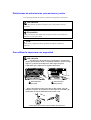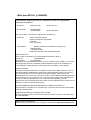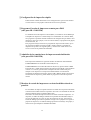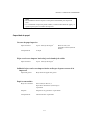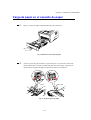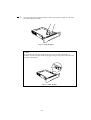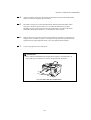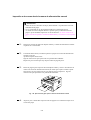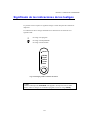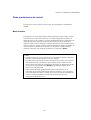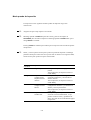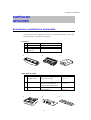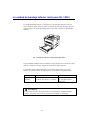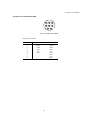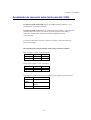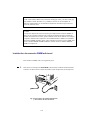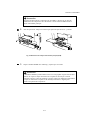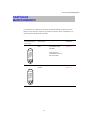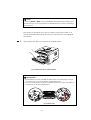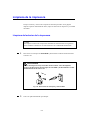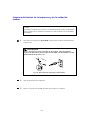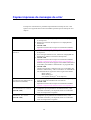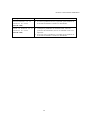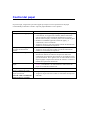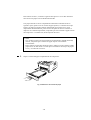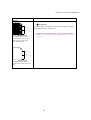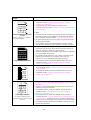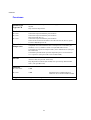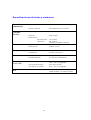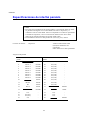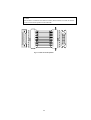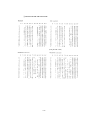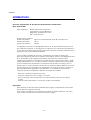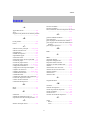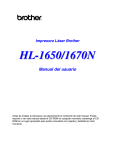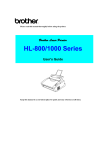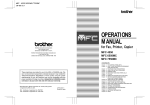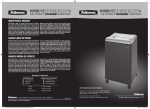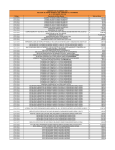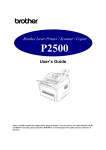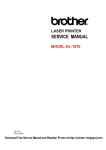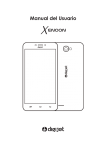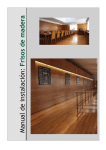Download Descargar
Transcript
Impresora Láser Brother HL-1030/1240/1250 Manual del usuario Antes de instalar la impresora, lea atentamente el contenido de este manual. Puede imprimir o ver este manual desde el CD-ROM en cualquier momento; mantenga el CD-ROM en un lugar apropiado para poder consultarlo con rapidez y facilidad en todo momento. TABLA DE CONTENIDO CAPÍTULO1 ACERCA DE LA IMPRESORA Contenido del embalaje......................................................................1-1 Componentes...............................................................................................1-1 Acerca de la impresora.......................................................................1-2 Características de la impresora ..........................................................1-3 Opciones disponibles de impresora ...................................................1-7 Ubicación de la impresora .................................................................1-8 Alimentación ...............................................................................................1-8 Entorno ........................................................................................................1-8 Requisitos del sistema para la Solución de impresión Brother para Windows .....................................................................................................................1-9 Tipos de papel admitidos .................................................................1-10 Carga de papel en el cassette de papel.............................................1-15 Carga de una hoja de papel de forma manual..................................1-18 Impresión a dos caras (Dúplex manual) ..........................................1-24 Significado de las indicaciones de los testigos................................1-27 Testigo Ready (Paper) ...............................................................................1-28 Testigo Data (Toner) .................................................................................1-29 Testigo Drum.............................................................................................1-31 Testigo Alarm............................................................................................1-31 Funcionamiento del botón del panel de control ........................................1-32 Otras prestaciones de control ....................................................................1-33 CAPÍTULO 2 OPCIONES Accesorios y suministros opcionales .................................................2-1 La unidad de bandeja inferior (sólo para HL-1250)..........................2-2 Utilización de la conexión de la INTERFAZ SERIE (RS-100M) (sólo para HL-1250) …………………………………………………… 2-3 Selección entre la interfaz serie RS-422A (Apple) o la RS-232C (IBM) (sólo para HL-1250) .............................................................................................2-4 Configuración de los parámetros de la interfaz serie ..................................2-5 Conexión del cable de la interfaz serie........................................................2-8 Definición del servidor de impresión de Brother (NC-2010p) .......2-10 Características ...........................................................................................2-10 Ampliación de memoria extra (sólo para HL-1250) .......................2-11 Instalación de memoria SIMM adicional ..................................................2-12 CAPÍTULO 3 MANTENIMIENTO Sustitución de la unidad de tambor ...................................................3-9 Limpieza de la impresora ................................................................3-14 Limpieza del exterior de la impresora....................................................... 3-14 Limpieza del interior de la impresora y de la unidad de tambor............... 3-16 CAPÍTULO 4 SOLUCIÓN DE PROBLEMAS Identificación del problema...............................................................4-1 Indicaciones del Panel de control......................................................4-2 Llamadas del operador y su solución.......................................................... 4-2 Indicaciones de las llamadas de servicio..................................................... 4-4 Mensajes de error en el Monitor de estado ....................................... 4-6 Copias impresas de mensajes de error...............................................4-8 Control del papel .............................................................................4-10 ATASCOS DE PAPEL y su solución .............................................4-11 Otros………………………………………………………………4-16 Impresión con la interfaz serie (sólo para la HL-1250) ............................ 4-16 Para usuarios de DOS (sólo para HL-1240/1250) .................................... 4-16 Para usuarios de ordenadores Apple Macintosh que utilizan RS-100M (sólo para HL-1250).................................................................................. 4-17 Para ordenadores iMac y Power Macintosh G3 con USB (sólo para HL-1240/1250)......................................................................... 4-17 Mejora de la calidad de impresión ..................................................4-18 Impresión correcta ...........................................................................4-24 Para usuarios de DOS (sólo para HL-1240/1250) .................................... 4-25 APÉNDICE Especificaciones técnicas de la impresora ....................................... A-1 Impresión ................................................................................................... A-1 Funciones ................................................................................................... A-3 Especificaciones eléctricas y mecánicas .................................................... A-4 Especificaciones de interfaz paralelo ............................................... A-5 USB (Interfaz Bus serie universal) (sólo para HL-1240/1250).............. A-7 Fuentes residentes (sólo para HL-1240/1250) ........................................ A-8 HL-1240 :................................................................................................... A-8 Fuentes de mapas de bits............................................................................ A-8 HL-1250 :................................................................................................... A-8 Fuentes de mapas de bits............................................................................ A-8 Fuentes escalables ...................................................................................... A-9 Conjuntos de símbolos/caracteres (sólo para HL-1240/1250) ............. A-10 Conjuntos de símbolos OCR (Sólo para HL-1250) ................................. A-10 Modo HP LaserJet IIP (HL-1240) ........................................................... A-10 Modo HP LaserJet 6P (HL-1250) ............................................................ A-10 Modo EPSON (sólo para HL-1250)......................................................... A-11 Modo IBM (sólo para HL-1250).............................................................. A-11 NORMATIVAS.............................................................................. A-17 Definiciones de advertencias, precauciones y notas En el presente Manual del usuario se utilizan las siguientes convenciones: Advertencia Indica advertencias que deben cumplirse para evitar posibles lesiones personales. ! Precaución Indica precauciones que deben observarse para utilizar correctamente la impresora o evitar que se dañe. ✒ Nota Indica notas y sugerencias útiles que deben recordarse al utilizar la impresora. Para utilizar la impresora con seguridad Advertencia • Si la impresora ha estado en uso recientemente, es posible que algunas piezas internas estén excesivamente calientes. Al abrir la tapa superior o posterior de la impresora, nunca toque las partes sombreadas que se indican en la siguiente ilustración. Alta temperatura Vista frontal • Alta temperatura Vista posterior Dentro de la impresora hay electrodos de alta tensión. Antes de limpiarla, asegúrese de desconectar el interruptor de encendido y de desenchufar el cable de alimentación de la toma a red. Desconexión del interruptor y desenchufado de la impresora Transporte de la impresora Si por alguna razón debe transportar la impresora, embálela cuidadosamente para evitar que se produzcan daños durante el tránsito. Recomendamos guardar y utilizar el embalaje original. Además, sería conveniente contratar un seguro adecuado con el transportista. ! Precaución Al transportar la impresora, el conjunto de la UNIDAD DEL TAMBOR, incluyendo el CARTUCHO DE TÓNER, deben retirarse de la impresora y guardarse en la bolsa de plástico. Si no se retira la unidad y se coloca en la bolsa de plástico durante el transporte, la impresora puede sufrir graves daños y LA GARANTÍA QUEDARÁ NULA Y SIN EFECTO. 1 Retire el conjunto de la unidad del tambor. 3 Retire el cable de alimentación de CA de la impresora. Vuelva a embalar la impresora. 2 Colóquela en la bolsa de plástico y ciérrela totalmente. IMPORTADOR EN MEXICO: BROTHER INTERNATIONAL DE MEXICO,S.A.DE C.V. ARQUIMEDES NO. 219-1A, COL. CHAPULTEPEC MORALES MEXICO, D.F. C.P. 11570 TELEFONO : (015) 203-2662 IMPORTADO PARA BOLIVIA, CHILE, PARAGUAY, PERU Y URUGUAY POR: BROTHER INTERNATIONAL DE CHILE LTDA. LA PASTORA 169, LAS CONDES, SANTIAGO DE CHILE TEL:(562)334-1705 FAX:(562)334-1721 IMPORTADO PARA ARGENTINA POR: BROTHER INTERNATIONAL DE ARGENTINA CUCHA CUCHA 1995-(1416) CAPITAL FEDERAL TEL:(541)585-6000 FAX:(541)585-9471 (Sólo para EE.UU. y CANADÁ) Para obtener asistencia técnica y operativa, llame a los siguientes números de teléfono: En EE.UU. 1-800-276-7746 (desde EE.UU.) En CANADÁ 1-800-853-6660 514-685-6464 (desde Montreal) En caso de tener comentarios o sugerencias, escríbanos a: En EE.UU. Printer Customer Support Brother International Corporation 15 Musick Irvine, CA 92618 En CANADÁ Brother International Corporation (Canada), Ltd. - Marketing Dept. 1, rue Hôtel de Ville Dollard-des-Ormeaux, PQ, Canada H9B 3H6 Boletín electrónico Para recoger controladores en nuestro Boletín Electrónico, llame a: En EE.UU. 1-888-298-3616 En CANADÁ 1-514-685-2040 Regístrese en nuestro Boletín Electrónico con su nombre de pila, apellido y un número de 4 dígitos que será su contraseña. Nuestro Boletín Electrónico es compatible con velocidades de módem de hasta 14.400 bps, 8 bits sin paridad, 1 bit de parada. Sistema Fax-Back El Servicio al Cliente de Brother ha instalado un sistema Fax-Back de fácil uso, que le permitirá obtener inmediatamente respuestas a las preguntas técnicas más comunes, así como información acerca de todos los productos Brother. Este servicio está disponible las 24 horas de los 7 días de la semana. Podrá utilizar este sistema para que la información se envíe a cualquier fax, no sólo al número desde el que esté llamando. Llame al 1-800-521-2846 (EE.UU.) o al 1-800-681-9838 (Canadá) y siga las indicaciones de los mensajes para recibir instrucciones mediante fax acerca del uso del sistema y el índice de temas del Fax-Back. CONCESIONARIOS/CENTROS DE SERVICIO TÉCNICO (sólo EE.UU.) Si desea saber el nombre de un concesionario o centro de servicio técnico autorizados, llame al 1-800-284-4357. CENTROS DE SERVICIO TÉCNICO (sólo Canadá) Si desea obtener las direcciones de los Centros de Servicio Técnico en Canadá, llame al 1-800-853-6660 DIRECCIÓN EN INTERNET Para formular preguntas técnicas y descargar controladores: http://www.brother.com CAPíTULO 1 ACERCA DE LA IMPRESORA CAPÍTULO1 ACERCA DE LA IMPRESORA Contenido del embalaje Componentes Al desembalar la impresora, verifique que se encuentran los siguientes componentes: Unidad de tambor (con el cartucho de tóner incluido) Cable de alimentación de CA Impresora Documentación CD-ROM Disquete Fig. 1-1 Componentes en la caja de la impresora Estos componentes pueden variar dependiendo del país donde resida. 1-1 Acerca de la impresora Bandeja de salida cara abajo Extensión de la bandeja de salida Panel de control Tapa frontal Cassette de papel Ranura de alimentación manual Guías del papel de alimentación manual Fig. 1-2 Vista frontal Conector modular para la unidad de bandeja inferior Tapa posterior Tapa posterior Interruptor de encendido Interruptor de encendido Entrada de alimentación de CA Conector de la interfaz en paralelo Entrada de alimentación de CA Conector USB (Interfaz Bus serie universal) (sólo para HL-1240/1250) Fig. 1-3 Vista posterior de la HL-1030/1240 Fig. 1-4 Vista posterior de la HL-1250 1-2 CAPíTULO 1 ACERCA DE LA IMPRESORA Características de la impresora ❏ Alta resolución y velocidad de impresión rápida HL-1030 : 600 x 600 puntos por pulgada (ppp) reales (modo GDI), con tóner microfino y hasta 10 páginas por minuto (ppm) de velocidad de impresión (papel A4 o Carta). HL-1240 : Resolución real de 600 X 600 puntos por pulgada (ppp) (modo GDI), 300 X 300 puntos por pulgada (ppp) reales (modo PCL) con tóner microfino y hasta 12 páginas por minuto (ppm) de velocidad de impresión (papel A4 o Carta). HL-1250 : Resolución real de 600 X 600 puntos por pulgada (ppp) y 1200 x 600 ppp para gráficos con tóner microfino y hasta 12 páginas por minuto (ppm) de velocidad de impresión (papel A4 o Carta). ❏ Funcionamiento desde el panel frontal El funcionamiento básico de la impresora se puede gestionar desde el panel frontal. ❏ Versátil control del papel La impresora carga el papel de forma automática desde el cassette de papel. El cassette de papel admite tamaños de papel A4, Carta, B5, Ejecutivo, A5 y A6. La ranura de alimentación manual permite la carga de papel manual hoja por hoja de manera que puede utilizar una gran variedad de tipos y tamaños de papel. Si desea obtener más información, consulte “Tipos de papel admitidos” en el Capítulo 1. ❏ Rendimiento de impresión perfeccionado y funcionamiento sencillo para Windows® ® ® El controlador de impresora creado para Microsoft Windows 95/98 , Windows 3.1 y Windows NT 4.0 se incluye en el CD-ROM que acompaña a la impresora. Podrá instalarlos fácilmente en el sistema Windows utilizando nuestro programa de instalación. El controlador es compatible con nuestro exclusivo modo de compresión, que mejora la velocidad de impresión en las aplicaciones Windows y permite seleccionar diversas configuraciones de impresora, como el modo de ahorro de tóner, el tamaño de papel personalizado, el modo de inactividad, los ajustes de escala de grises, la resolución y muchas funciones de diseño. Podrá configurar fácilmente estas opciones utilizando el menú Configurar impresora. 1-3 ❏ Configuración de impresión rápida Puede realizar cambios fácilmente en las configuraciones que necesite cambiar con frecuencia en una pequeña ventana de selección en la pantalla. ❏ Programa Consola de impresora remota para DOS (sólo para HL-1240/1250) La utilidad Consola de impresora remota (RPC) va incluida en el CD-ROM que acompaña a la impresora. Cuando trabaje con el ordenador en el entorno DOS, este programa le permitirá cambiar fácilmente la configuración por defecto de la impresora, como por ejemplo, en el caso de las fuentes, la preparación de página, las emulaciones, etc. Este programa incluye asimismo un programa de supervisión de estado, que es un programa residente en memoria (TSR). Puede controlar el estado de la impresora al ejecutarse en segundo plano, y comunicar el estado actual o los errores a través de la pantalla del ordenador. ❏ Admisión de las emulaciones de impresora más habituales (sólo para HL-1240/1250) Estas impresoras admiten los siguientes modos de emulación más habituales. La HL-1240 admite el modo HP LaserJet IIP (PCL4). La HL-1250 admite los modos HP LaserJet 6P (PCL6), Epson FX-850 e IBM Proprinter XL. Cuando utiliza software de aplicación para DOS o para Windows versión 3.0 o anterior, puede utilizar cualquiera de estas emulaciones para trabajar con la impresora. La impresora también admite la conmutación automática de emulación entre HP y Epson o HP e IBM. Si desea seleccionar la emulación de la impresora, puede utilizar el programa Consola de impresora remota. ❏ Monitor de estado de impresora con interfaz bidireccional en paralelo El controlador de impresora puede controlar el estado de la impresora utilizando comunicaciones bidireccionales en paralelo. Para ello se recomienda un cable de impresora bidireccional en paralelo IEEE-1284. El monitor de estado de impresora muestra el estado actual de la impresora. Al imprimir, el cuadro de diálogo animado en la pantalla del ordenador refleja el proceso de impresión en curso. En caso de producirse un error, aparecerá un cuadro de diálogo que indicará qué debe corregirse. Por ejemplo: Si se agota el papel de la impresora, el cuadro de diálogo presentará el mensaje “Sin papel”, e instrucciones para adoptar las medidas adecuadas. 1-4 CAPíTULO 1 ACERCA DE LA IMPRESORA ❏ Interfaz USB (sólo para usuarios de Windows 98, iMac y Power Macintosh G3 con USB) (sólo para HL-1240/1250) Esta impresora se puede conectar mediante la interfaz USB (Bus serie universal) a un PC que disponga de una interfaz USB. Los controladores que le permiten utilizar el puerto USB se encuentran en el CD-ROM que acompaña a la impresora. ❏ Tecnología de control de alta resolución y de fotoescala avanzada (sólo para HL-1250) La tecnología de control de alta resolución (HCR) proporciona unas copias impresas claras y nítidas. Utilice esta función para obtener una buena calidad de impresión de texto normal. La tecnología de fotoescala avanzada (APT) permite que la impresora imprima gráficos en una escala de 256 tonos de gris, produciendo una calidad casi fotográfica. Utilice esta función cuando desee imprimir imágenes fotográficas. ❏ Administración mejorada de la memoria La impresora incorpora su propia tecnología de compresión de datos en el hardware de la impresora y en el software de controlador de impresora adjunto, capaz de comprimir automática y eficazmente gráficos y datos de fuentes en la memoria de la impresora. Podrán evitarse así errores de memoria e imprimir páginas de texto y gráficos de hasta 600 ppp, incluyendo fuentes de gran tamaño, con la memoria estándar de la impresora. 1-5 ❏ Ecológica Modo de impresión económica Esta prestación le permitirá reducir los costes de impresión al ahorrar tóner. Es de gran utilidad para imprimir borradores destinados a revisión. Pueden elegirse dos modos de impresión económica: ahorro del 25% de tóner o ahorro del 50% de tóner, mediante el controlador de impresora para Windows que adjunto con la impresora. Modo inactivo (modo de ahorro de energía) Si la impresora no se utiliza durante un determinado período de tiempo, el modo inactivo reduce automáticamente el consumo de energía. La impresora HL-1030/1240 consume menos de 5 W y la HL-1250 menos de 6 W cuando están en modo inactivo. Bajos costes de explotación Como el cartucho de tóner va separado de la unidad del tambor, sólo tendrá que cambiar el cartucho de tóner tras imprimir unas 3.000 páginas, lo cual es, además de rentable, ecológico. (Hay disponible una unidad de tóner de alta capacidad que puede imprimir hasta 6.000 páginas que también se puede utilizar en esta impresora.) El número real de páginas impresas con un cartucho de tóner varía en función del promedio de trabajos de impresión; las cifras indicadas se calculan en base a un 5% de cobertura en cada página. Puede imprimir hasta 20.000 páginas con la unidad de tambor, aunque existen muchos factores que determinan la vida útil del tambor. ❏ Impresión de códigos de barras (sólo para HL-1250) Esta impresora puede imprimir los siguientes 11 tipos de códigos de barras: • • • • • • Code 39 Interleaved 2 of 5 EAN-8 EAN-13 UPC-A EAN-128 • • • • • UPC-E Codabar US-PostNet ISBN Code 128 1-6 CAPíTULO 1 ACERCA DE LA IMPRESORA Opciones disponibles de impresora ❏ Servidor de impresión externo (Brother NC-2010p) NC-2010p de Brother es un servidor de impresión de red opcional, que le permite conectar la impresora a la red a través de la interfaz paralelo. Si desea obtener más información, consulte “Definición del servidor de impresión de Brother (NC-2010p)” en el Capítulo 2. Unidad de bandeja inferior (LT-400) (sólo HL-1250) Una unidad de bandeja inferior aumenta la capacidad de la fuente del papel. Puede cargar más papel y conmutar entre las fuentes de papel superior e inferior de forma automática. Si desea obtener más información, consulte “La unidad de bandeja inferior” en el Capítulo 2. ❏ Interfaz serie (RS-100M) (sólo HL-1250) Para conectar la impresora a un ordenador o a un puesto de trabajo Unix con una interfaz serie o a un ordenador Apple Macintosh, necesita instalar la placa de interfaz opcional (RS-100M). Si desea más información, consulte “Utilización de la conexión de la INTERFAZ SERIE (RS-100M)” en el Capítulo 2. ❏ SIMM (Memoria) (sólo HL-1250) La impresora dispone de 4,0 MB de memoria estándar y una ranura para memoria adicional opcional. La memoria se puede ampliar hasta 36 Mbytes mediante la instalación de módulos de memoria (SIMM) disponibles comercialmente. Se recomienda ampliar la memoria si desea imprimir gráficos en alta resolución. 1-7 Ubicación de la impresora Antes de utilizar la impresora, tome nota de los siguientes datos: Alimentación • Utilice la impresora dentro de la gama de alimentación especificada. Corriente CA: ±10% de la tensión nominal de su país Frecuencia: 50/60 Hz (220 V– 240 V) ó 50/60 Hz (110–120 V) • El cable eléctrico, incluidos los alargadores, no debe exceder de 5 metros (16,5 pies). • No comparta el circuito de alimentación de la impresora con otros aparatos de alto consumo de energía, como aire acondicionado, fotocopiadora, trituradora, etc. Si no hay forma de evitar el uso de la impresora con estos aparatos, recomendamos utilizar un transformador aislante o un filtro de ruidos de alta frecuencia. • Si la fuente de alimentación no es estable, utilice un regulador de tensión. Entorno • La impresora debe instalarse cerca de una toma a red que sea fácilmente accesible. • Nunca utilice la impresora en temperaturas y niveles de humedad inferiores o superiores a los que se especifican: Temperatura ambiente: 10°C a 32,5°C (59°F a 90,5°F) Humedad ambiente: 20% a 80% (sin condensación) • La impresora debe utilizarse en una habitación bien ventilada. • Coloque la impresora sobre una superficie plana y horizontal. • Mantenga limpia la impresora. No la coloque en un lugar con mucho polvo. • Coloque la impresora de forma que el hueco de ventilación no quede obstruido. Deje un espacio de 10 cm aproximadamente entre el hueco de ventilación y la pared. • No ubique la impresora de manera que quede bloqueado su orificio de ventilación. • No coloque la impresora expuesta a la luz solar directa. Si es ineludible que esté cerca de una ventana, utilice una cortina para protegerla de la luz del sol. • No coloque la impresora cerca de dispositivos con imanes o que generen campos magnéticos. • No someta la impresora a movimientos o vibraciones fuertes. • No exponga la impresora a llamas vivas ni a gases salitrosos o corrosivos. • No coloque objetos sobre la impresora. • No sitúe la impresora cerca de un acondicionador de aire. • Al transportar la impresora, manténgala en posición horizontal. • No obstruya las ranuras de la tapa superior. 1-8 CAPíTULO 1 ACERCA DE LA IMPRESORA Requisitos del sistema para la Solución de impresión Brother para Windows Compruebe los siguientes requisitos del sistema para configurar y trabajar con la impresora en la Solución de impresión Brother para Windows: • IBM PC o compatible con un microprocesador 80486 SX o posterior • 10 MB de espacio disponible en el disco duro para las fuentes y el controlador de la impresora • Microsoft Windows 3.1/3.11, Windows 95/98 o Windows NT 4.0 1-9 Tipos de papel admitidos Tipo de soporte Cassette de papel (estándar) Cassette de papel superior Tipo de papel hojas no continuas Ranura de alimentación manual hojas no continuas sobre Cassette de papel inferior opcional (sólo para HL1250) agenda Transparencias Etiquetas otros tamaños hojas no continuas Tamaño del papel carta, A4, B5 (JIS/ISO), Ejecutivo, A5, A6, Oficio oficio (sólo EE.UU. y Canadá) y transparencias. carta, A4, B5 (JIS/ISO), Ejecutivo, oficio COM 10, Monarca, C5, DL y B5 ISO ® Day-Timer J, K, L A4, Carta A4, Carta 70-216 x 116-356 mm, 2,75-8,5 x 4,5-14 pulgadas carta, A4, ISO B5, Ejecutivo, A5, y oficio (sólo EE.UU. y Canadá) Especificaciones del papel Cassette de papel Peso base Espesor Contenido de humedad Hojas no continuas 2 64 a 105 g/m 0,08 a 0,13 mm (0,003 a 0,005 pulgadas) 4% a 6% por peso Ranura de alimentación manual Peso base Espesor Contenido de humedad Hojas no continuas 2 64 a 58 g/m Sobre 2 75 a 90 g/m espesor único 0,08 a 0,2 mm(0,003 a 0,008 pulgadas.) 0,084 a 0,14 mm (0,003 a 0,005 pulgadas.) espesor único 4% a 6% por peso 4% a 6% por peso 1-10 CAPíTULO 1 ACERCA DE LA IMPRESORA Nota • Recomendamos utilizar etiquetas o transparencias diseñadas para impresoras láser. • La velocidad de la impresora puede cambiar, en función del tamaño de papel y el tipo de soporte, para evitar dañar la impresora. Capacidad de papel Cassette de papel superior Papel A4/Carta: Aprox. 250 hojas de 80 g/m Transparencias 10 hojas 2 Hasta 27 mm (1,06 pulgadas) en altura (hasta la marca) Hojas con la cara impresa hacia abajo en la bandeja de salida Papel A4/Carta: Aprox. 150 hojas de 80 g/m 2 Salida de hojas con la cara impresa hacia arriba por la parte trasera de la impresora Papel más grueso: Hojas únicas de papel más grueso Papel recomendado Hojas no continuas: Xerox 4200 (en EE.UU.) / Papel Xerox 80 Premier (en Europa) o equivalente Etiqueta: Etiquetas Avery para láser o equivalente Transparencias: CG3300 de 3M o equivalente 1-11 Observaciones Antes de adquirir grandes cantidades, recomendamos que compruebe el comportamiento de cada tipo de papel en esta impresora, sobre todo los de tamaños y tipos especiales y el papel grueso. Evite utilizar papel estucado, como por ejemplo el vinílico. Procure no utilizar papel preimpreso o de alta textura. Utilice los tipos de papel recomendados, en especial el papel común y transparencias, para una impresión óptima. Para obtener más información acerca de las especificaciones del papel, consulte al distribuidor más próximo o a quien le haya vendido la impresora. Si tiene problemas para cargar el papel desde el alimentador de hojas polivalente, utilice la ranura de carga manual y vuelva a intentarlo. Utilice papel neutro. No utilice papel ácido para evitar cualquier daño en la unidad de tambor. Asegúrese de seleccionar el tipo de soporte adecuado en el controlador de impresora para obtener una impresión óptima. La calidad de impresión podría disminuir o la duración de la unidad de tambor reducirse si se utiliza para lo siguiente. Utiliza la impresora para tareas especiales durante largos períodos de tiempo (es decir, impresión de tarjetas de visita, etc.) Hojas no continuas Se recomienda utilizar papel de grano largo para obtener la mejor calidad de impresión. Si utiliza papel de grano corto, podrá ser causa de atascos de papel. Etiquetas / Transparencias Evite cargar etiquetas con arrastres de carro expuestos, ya que de lo contrario la impresora podría dañarse. Recomendamos utilizar etiquetas o transparencias diseñadas para impresoras láser. 1-12 CAPíTULO 1 ACERCA DE LA IMPRESORA Papel especial Antes de utilizar papel perforado, como por ejemplo hojas de agenda, avente bien las hojas para evitar atascos de papel o problemas de alimentación. No utilice hojas de agenda que estén pegadas. El pegamento utilizado podría dañar la impresora. Antes de utilizar cualquier papel, asegúrese de que no esté doblado. Si lo está, procure alisarlo lo máximo posible. Alimentar la impresora con papel doblado podría producir atascos de papel o problemas de alimentación. Fig. 1-5 Avente y alise el papel Si se cargan en el cassette de papel distintos tipos de papel al mismo tiempo, podría atascarse el papel o sufrir problemas de alimentación. 1-13 Sobres No se recomienda el uso de los siguientes tipos de sobres: • Sobres dañados, doblados, arrugados o de forma irregular • Sobres muy brillantes o de alta textura • Sobres con grapas • Sobres con cierre autoadhesivo • Sobres de tipo acolchado • Sobres de bordes mal plegados • Sobres grabados en relieve • Sobres ya impresos con una impresora láser • Sobres preimpresos en el interior • Sobres que no puedan acomodarse de manera uniforme en una pila Fig. 1-6 Sobres Superficie de impresión La figura siguiente muestra la superficie de impresión disponible. 6,35 mm (0,25 in.) ,,,,,,,,,,,,,,,,,,,,,,,,,,,,,,,,,,,,,,,,,,,,,,,,,,,,, ,,,,,,,,,,,,,,,,,,,,,,,,,,,,,,,,,,,,,,,,,,,,,,,,,,,,, ,,,,,,,,,,,,,,,,,,,,,,,,,,,,,,,,,,,,,,,,,,,,,,,,,,,,, ,,,,,,,,,,,,,,,,,,,,,,,,,,,,,,,,,,,,,,,,,,,,,,,,,,,,, ,,,,,,,,,,,,,,,,,,,,,,,,,,,,,,,,,,,,,,,,,,,,,,,,,,,,, ,,,,,,,,,,,,,,,,,,,,,,,,,,,,,,,,,,,,,,,,,,,,,,,,,,,,, ,,,,,,,,,,,,,,,,,,,,,,,,,,,,,,,,,,,,,,,,,,,,,,,,,,,,, ,,,,,,,,,,,,,,,,,,,,,,,,,,,,,,,,,,,,,,,,,,,,,,,,,,,,, ,,,,,,,,,,,,,,,,,,,,,,,,,,,,,,,,,,,,,,,,,,,,,,,,,,,,, ,,,,,,,,,,,,,,,,,,,,,,,,,,,,,,,,,,,,,,,,,,,,,,,,,,,,, ,,,,,,,,,,,,,,,,,,,,,,,,,,,,,,,,,,,,,,,,,,,,,,,,,,,,, ,,,,,,,,,,,,,,,,,,,,,,,,,,,,,,,,,,,,,,,,,,,,,,,,,,,,, ,,,,,,,,,,,,,,,,,,,,,,,,,,,,,,,,,,,,,,,,,,,,,,,,,,,,, ,,,,,,,,,,,,,,,,,,,,,,,,,,,,,,,,,,,,,,,,,,,,,,,,,,,,, ,,,,,,,,,,,,,,,,,,,,,,,,,,,,,,,,,,,,,,,,,,,,,,,,,,,,, ,,,,,,,,,,,,,,,,,,,,,,,,,,,,,,,,,,,,,,,,,,,,,,,,,,,,, ,,,,,,,,,,,,,,,,,,,,,,,,,,,,,,,,,,,,,,,,,,,,,,,,,,,,, ,,,,,,,,,,,,,,,,,,,,,,,,,,,,,,,,,,,,,,,,,,,,,,,,,,,,, ,,,,,,,,,,,,,,,,,,,,,,,,,,,,,,,,,,,,,,,,,,,,,,,,,,,,, ,,,,,,,,,,,,,,,,,,,,,,,,,,,,,,,,,,,,,,,,,,,,,,,,,,,,, ,,,,,,,,,,,,,,,,,,,,,,,,,,,,,,,,,,,,,,,,,,,,,,,,,,,,, ,,,,,,,,,,,,,,,,,,,,,,,,,,,,,,,,,,,,,,,,,,,,,,,,,,,,, ,,,,,,,,,,,,,,,,,,,,,,,,,,,,,,,,,,,,,,,,,,,,,,,,,,,,, ,,,,,,,,,,,,,,,,,,,,,,,,,,,,,,,,,,,,,,,,,,,,,,,,,,,,, ,,,,,,,,,,,,,,,,,,,,,,,,,,,,,,,,,,,,,,,,,,,,,,,,,,,,, ,,,,,,,,,,,,,,,,,,,,,,,,,,,,,,,,,,,,,,,,,,,,,,,,,,,,, ,,,,,,,,,,,,,,,,,,,,,,,,,,,,,,,,,,,,,,,,,,,,,,,,,,,,, ,,,,,,,,,,,,,,,,,,,,,,,,,,,,,,,,,,,,,,,,,,,,,,,,,,,,, ,,,,,,,,,,,,,,,,,,,,,,,,,,,,,,,,,,,,,,,,,,,,,,,,,,,,, ,,,,,,,,,,,,,,,,,,,,,,,,,,,,,,,,,,,,,,,,,,,,,,,,,,,,, ,,,,,,,,,,,,,,,,,,,,,,,,,,,,,,,,,,,,,,,,,,,,,,,,,,,,, ,,,,,,,,,,,,,,,,,,,,,,,,,,,,,,,,,,,,,,,,,,,,,,,,,,,,, ,,,,,,,,,,,,,,,,,,,,,,,,,,,,,,,,,,,,,,,,,,,,,,,,,,,,, ,,,,,,,,,,,,,,,,,,,,,,,,,,,,,,,,,,,,,,,,,,,,,,,,,,,,, ,,,,,,,,,,,,,,,,,,,,,,,,,,,,,,,,,,,,,,,,,,,,,,,,,,,,, ,,,,,,,,,,,,,,,,,,,,,,,,,,,,,,,,,,,,,,,,,,,,,,,,,,,,, ,,,,,,,,,,,,,,,,,,,,,,,,,,,,,,,,,,,,,,,,,,,,,,,,,,,,, ,,,,,,,,,,,,,,,,,,,,,,,,,,,,,,,,,,,,,,,,,,,,,,,,,,,,, ,,,,,,,,,,,,,,,,,,,,,,,,,,,,,,,,,,,,,,,,,,,,,,,,,,,,, ,,,,,,,,,,,,,,,,,,,,,,,,,,,,,,,,,,,,,,,,,,,,,,,,,,,,, ,,,,,,,,,,,,,,,,,,,,,,,,,,,,,,,,,,,,,,,,,,,,,,,,,,,,, ,,,,,,,,,,,,,,,,,,,,,,,,,,,,,,,,,,,,,,,,,,,,,,,,,,,,, ,,,,,,,,,,,,,,,,,,,,,,,,,,,,,,,,,,,,,,,,,,,,,,,,,,,,, ,,,,,,,,,,,,,,,,,,,,,,,,,,,,,,,,,,,,,,,,,,,,,,,,,,,,, ,,,,,,,,,,,,,,,,,,,,,,,,,,,,,,,,,,,,,,,,,,,,,,,,,,,,, ,,,,,,,,,,,,,,,,,,,,,,,,,,,,,,,,,,,,,,,,,,,,,,,,,,,,, ,,,,,,,,,,,,,,,,,,,,,,,,,,,,,,,,,,,,,,,,,,,,,,,,,,,,, ,,,,,,,,,,,,,,,,,,,,,,,,,,,,,,,,,,,,,,,,,,,,,,,,,,,,, ,,,,,,,,,,,,,,,,,,,,,,,,,,,,,,,,,,,,,,,,,,,,,,,,,,,,, ,,,,,,,,,,,,,,,,,,,,,,,,,,,,,,,,,,,,,,,,,,,,,,,,,,,,, ,,,,,,,,,,,,,,,,,,,,,,,,,,,,,,,,,,,,,,,,,,,,,,,,,,,,, ,,,,,,,,,,,,,,,,,,,,,,,,,,,,,,,,,,,,,,,,,,,,,,,,,,,,, ,,,,,,,,,,,,,,,,,,,,,,,,,,,,,,,,,,,,,,,,,,,,,,,,,,,,, ,,,,,,,,,,,,,,,,,,,,,,,,,,,,,,,,,,,,,,,,,,,,,,,,,,,,, ,,,,,,,,,,,,,,,,,,,,,,,,,,,,,,,,,,,,,,,,,,,,,,,,,,,,, ,,,,,,,,,,,,,,,,,,,,,,,,,,,,,,,,,,,,,,,,,,,,,,,,,,,,, ,,,,,,,,,,,,,,,,,,,,,,,,,,,,,,,,,,,,,,,,,,,,,,,,,,,,, ,,,,,,,,,,,,,,,,,,,,,,,,,,,,,,,,,,,,,,,,,,,,,,,,,,,,, ,,,,,,,,,,,,,,,,,,,,,,,,,,,,,,,,,,,,,,,,,,,,,,,,,,,,, ,,,,,,,,,,,,,,,,,,,,,,,,,,,,,,,,,,,,,,,,,,,,,,,,,,,,, ,,,,,,,,,,,,,,,,,,,,,,,,,,,,,,,,,,,,,,,,,,,,,,,,,,,,, ,,,,,,,,,,,,,,,,,,,,,,,,,,,,,,,,,,,,,,,,,,,,,,,,,,,,, ,,,,,,,,,,,,,,,,,,,,,,,,,,,,,,,,,,,,,,,,,,,,,,,,,,,,, ,,,,,,,,,,,,,,,,,,,,,,,,,,,,,,,,,,,,,,,,,,,,,,,,,,,,, ,,,,,,,,,,,,,,,,,,,,,,,,,,,,,,,,,,,,,,,,,,,,,,,,,,,,, ,,,,,,,,,,,,,,,,,,,,,,,,,,,,,,,,,,,,,,,,,,,,,,,,,,,,, 4,2 mm (0,17 in.) ,, ,, ,,,,,,, ,, ,, ,,,,,,, ,,,,,,, ,, ,, ,,,,,,, ,, ,, ,,,,,,, ,, ,, ,, ,,,,,,, ,, ,, ,,,,,,, , ,,,,,, ,, , , 5,1 mm (0,20 in.) ,,,,,,,,,,,,,,,,,,,,,,,,,,,,,,,,,,,,,,,,,,,,,,,,,,,,,,,,,,,,,,, ,,,,,,,,,,,,,,,,,,,,,,,,,,,,,,,,,,,,,,,,,,,,,,,,,,,,,,,,,,,,,,, ,,,,,,,,,,,,,,,,,,,,,,,,,,,,,,,,,,,,,,,,,,,,,,,,,,,,,,,,,,,,,,, ,,,,,,,,,,,,,,,,,,,,,,,,,,,,,,,,,,,,,,,,,,,,,,,,,,,,,,,,,,,,,,, ,,,,,,,,,,,,,,,,,,,,,,,,,,,,,,,,,,,,,,,,,,,,,,,,,,,,,,,,,,,,,,, ,,,,,,,,,,,,,,,,,,,,,,,,,,,,,,,,,,,,,,,,,,,,,,,,,,,,,,,,,,,,,,, ,,,,,,,,,,,,,,,,,,,,,,,,,,,,,,,,,,,,,,,,,,,,,,,,,,,,,,,,,,,,,,, ,,,,,,,,,,,,,,,,,,,,,,,,,,,,,,,,,,,,,,,,,,,,,,,,,,,,,,,,,,,,,,, ,,,,,,,,,,,,,,,,,,,,,,,,,,,,,,,,,,,,,,,,,,,,,,,,,,,,,,,,,,,,,,, ,,,,,,,,,,,,,,,,,,,,,,,,,,,,,,,,,,,,,,,,,,,,,,,,,,,,,,,,,,,,,,, ,,,,,,,,,,,,,,,,,,,,,,,,,,,,,,,,,,,,,,,,,,,,,,,,,,,,,,,,,,,,,,, ,,,,,,,,,,,,,,,,,,,,,,,,,,,,,,,,,,,,,,,,,,,,,,,,,,,,,,,,,,,,,,, ,,,,,,,,,,,,,,,,,,,,,,,,,,,,,,,,,,,,,,,,,,,,,,,,,,,,,,,,,,,,,,, ,,,,,,,,,,,,,,,,,,,,,,,,,,,,,,,,,,,,,,,,,,,,,,,,,,,,,,,,,,,,,,, ,,,,,,,,,,,,,,,,,,,,,,,,,,,,,,,,,,,,,,,,,,,,,,,,,,,,,,,,,,,,,,, ,,,,,,,,,,,,,,,,,,,,,,,,,,,,,,,,,,,,,,,,,,,,,,,,,,,,,,,,,,,,,,, ,,,,,,,,,,,,,,,,,,,,,,,,,,,,,,,,,,,,,,,,,,,,,,,,,,,,,,,,,,,,,,, ,,,,,,,,,,,,,,,,,,,,,,,,,,,,,,,,,,,,,,,,,,,,,,,,,,,,,,,,,,,,,,, ,,,,,,,,,,,,,,,,,,,,,,,,,,,,,,,,,,,,,,,,,,,,,,,,,,,,,,,,,,,,,,, ,,,,,,,,,,,,,,,,,,,,,,,,,,,,,,,,,,,,,,,,,,,,,,,,,,,,,,,,,,,,,,, ,,,,,,,,,,,,,,,,,,,,,,,,,,,,,,,,,,,,,,,,,,,,,,,,,,,,,,,,,,,,,,, ,,,,,,,,,,,,,,,,,,,,,,,,,,,,,,,,,,,,,,,,,,,,,,,,,,,,,,,,,,,,,,, ,,,,,,,,,,,,,,,,,,,,,,,,,,,,,,,,,,,,,,,,,,,,,,,,,,,,,,,,,,,,,,, ,,,,,,,,,,,,,,,,,,,,,,,,,,,,,,,,,,,,,,,,,,,,,,,,,,,,,,,,,,,,,,, ,,,,,,,,,,,,,,,,,,,,,,,,,,,,,,,,,,,,,,,,,,,,,,,,,,,,,,,,,,,,,,, ,,,,,,,,,,,,,,,,,,,,,,,,,,,,,,,,,,,,,,,,,,,,,,,,,,,,,,,,,,,,,,, ,,,,,,,,,,,,,,,,,,,,,,,,,,,,,,,,,,,,,,,,,,,,,,,,,,,,,,,,,,,,,,, ,,,,,,,,,,,,,,,,,,,,,,,,,,,,,,,,,,,,,,,,,,,,,,,,,,,,,,,,,,,,,,, ,,,,,,,,,,,,,,,,,,,,,,,,,,,,,,,,,,,,,,,,,,,,,,,,,,,,,,,,,,,,,,, ,,,,,,,,,,,,,,,,,,,,,,,,,,,,,,,,,,,,,,,,,,,,,,,,,,,,,,,,,,,,,,, ,,,,,,,,,,,,,,,,,,,,,,,,,,,,,,,,,,,,,,,,,,,,,,,,,,,,,,,,,,,,,,, ,,,,,,,,,,,,,,,,,,,,,,,,,,,,,,,,,,,,,,,,,,,,,,,,,,,,,,,,,,,,,,, ,,,,,,,,,,,,,,,,,,,,,,,,,,,,,,,,,,,,,,,,,,,,,,,,,,,,,,,,,,,,,,, ,,,,,,,,,,,,,,,,,,,,,,,,,,,,,,,,,,,,,,,,,,,,,,,,,,,,,,,,,,,,,,, ,,,,,,,,,,,,,,,,,,,,,,,,,,,,,,,,,,,,,,,,,,,,,,,,,,,,,,,,,,,,,,, ,,,,,,,,,,,,,,,,,,,,,,,,,,,,,,,,,,,,,,,,,,,,,,,,,,,,,,,,,,,,,,, ,,,,,,,,,,,,,,,,,,,,,,,,,,,,,,,,,,,,,,,,,,,,,,,,,,,,,,,,,,,,,,, ,,,,,,,,,,,,,,,,,,,,,,,,,,,,,,,,,,,,,,,,,,,,,,,,,,,,,,,,,,,,,,, ,,,,,,,,,,,,,,,,,,,,,,,,,,,,,,,,,,,,,,,,,,,,,,,,,,,,,,,,,,,,,,, ,,,,,,,,,,,,,,,,,,,,,,,,,,,,,,,,,,,,,,,,,,,,,,,,,,,,,,,,,,,,,,, ,,,,,,,,,,,,,,,,,,,,,,,,,,,,,,,,,,,,,,,,,,,,,,,,,,,,,,,,,,,,,,, ,,,,,,,,,,,,,,,,,,,,,,,,,,,,,,,,,,,,,,,,,,,,,,,,,,,,,,,,,,,,,,, ,,,,,,,,,,,,,,,,,,,,,,,,,,,,,,,,,,,,,,,,,,,,,,,,,,,,,,,,,,,,,,, ,,,,,,,,,,,,,,,,,,,,,,,,,,,,,,,,,,,,,,,,,,,,,,,,,,,,,,,,,,,,,,, ,,,,,,,,,,,,,,,,,,,,,,,,,,,,,,,,,,,,,,,,,,,,,,,,,,,,,,,,,,,,,,, Área no imprimible Fig. 1-7 Superficie de impresión 1-14 4,2mm (0,17 in.) CAPíTULO 1 ACERCA DE LA IMPRESORA Carga de papel en el cassette de papel 1. Saque el cassette de papel completamente fuera de la impresora. Fig. 1-8 Extracción del cassette de papel 2. Ajuste las guías del papel situadas en la parte derecha y en la posterior del cassette de papel hasta hacer coincidir el tamaño del papel que desea cargar. Asegúrese de que la punta de las guías del papel encajan en las ranuras correctamente. Fig. 1-9 Ajuste las guías del papel 1-15 3. Cargue el papel en el cassette de papel. Procure que al apilar el papel en el cassette las esquinas queden alisadas. Fig. 1-10 Carga del papel ✒ Nota 2 No cargue más de 250 hojas de papel (80 g/m ) en el cassette o puede que se 2 produzca un atasco de papel. Debe cargar papel (80 g/m ) hasta las líneas marcadas en las guías deslizantes. Fig. 1-11 Líneas de papel 1-16 CAPíTULO 1 ACERCA DE LA IMPRESORA 4. Instale el cassette de papel en la impresora. Asegúrese de que queda completamente insertado dentro de la impresora. Nota Saque la extensión de bandeja de salida para evitar que el papel se deslice fuera de la bandeja de salida. Fig. 1-12 Extensión de la bandeja de salida • Se recomienda retirar inmediatamente las hojas impresas si no ha sacado la extensión de bandeja de salida. ! Precaución Retire inmediatamente cada hoja especialmente cuando utilice transparencias. Fig. 1-13 Retire cada hoja 1-17 Carga de una hoja de papel de forma manual Nota • Introduzca el papel en la ranura de alimentación manual utilizando ambas manos. • La impresora conmuta automáticamente al modo de alimentación manual al introducir papel por la ranura de alimentación manual. • Si el papel que está utilizando tiene un tamaño entre A4 y A6 y un peso entre 64 2 2 g/m y 105 g/m se recomienda utilizar el cassette de papel. También puede ver la técnica de la carga manual de una hoja de papel en el vídeo explicativo en el CD-ROM suministrado. 1-18 CAPíTULO 1 ACERCA DE LA IMPRESORA 1. Seleccione el modo alimentación manual en el controlador de impresora. <Windows 95 / 98 and Windows 3.1> 1-19 <Windows NT4.0> Fig. 1-14 Selección el modo de alimentación manual 2. Envíe los datos a imprimir a la impresora. Nota Aparecerá un mensaje “SIN PAPEL” en el Monitor de estado hasta que inserte una hoja de papel en la ranura de impresión manual. Drum Ready Paper Alarm Toner Data Fig. 1-15 Sin papel 1-20 CAPíTULO 1 ACERCA DE LA IMPRESORA 3. Ajuste la anchura de las guías del papel de la ranura de alimentación manual utilizando ambas manos a la anchura del papel que va a utilizar. Fig. 1-16 Ajuste de la anchura de las guías del papel de la ranura de alimentación manual 4. Introduzca el papel en la ranura de alimentación manual utilizando ambas manos hasta que el borde del papel contacte con el rodillo de alimentación de papel. Mantenga el papel en esa posición hasta que la impresora lo introduzca de forma automática una pequeña distancia y, a continuación, suelte el papel. Fig. 1-17 Introducción del papel 5. Después de que la impresora expulse la página impresa, introduzca la siguiente hoja de papel como se indica en el paso 4. La impresora esperará hasta que introduzca la siguiente hoja de papel. Repítalo tantas veces como páginas deba imprimir. 1-21 Impresión en papel más grueso y tarjetas La impresora tiene un recorrido directo de papel desde la ranura de alimentación manual hasta la parte posterior de la impresora cuando la tapa posterior está levantada. Utilice estos métodos de alimentación y de salida del papel cuando quiera imprimir en papel grueso o en tarjetas. 1. Seleccione el modo alimentación manual en el controlador de impresora. 2. Levante la tapa posterior en la parte posterior de la impresora. Fig. 1-18 Apertura de la tapa posterior 3. Envíe los datos a la impresora. Nota Aparecerá un mensaje “SIN PAPEL” en el Monitor de estado hasta que inserte una hoja de papel en la ranura de impresión manual. Drum Ready Paper Alarm Toner Data Fig. 1-19 Sin papel 1-22 CAPíTULO 1 ACERCA DE LA IMPRESORA 4. 5. 6. 7. Ajuste la anchura de las guías de papel de la alimentación manual utilizando ambas manos a la anchura del papel que va a utilizar. Introduzca el papel en la ranura de alimentación manual utilizando ambas manos hasta que el borde del papel contacte con el rodillo de alimentación de papel. Mantenga el papel en esa posición hasta que la impresora lo introduzca de forma automática una pequeña distancia y, a continuación, suelte el papel. Después de que la impresora expulse la página impresa, introduzca la siguiente hoja de papel como se indica en el paso 5. La impresora esperará hasta que introduzca la siguiente hoja de papel. Repítalo tantas veces como páginas deba imprimir. Cierre la tapa posterior de la impresora. ! Precaución • Retire cada hoja inmediatamente después de la impresión. El apilamiento de hojas puede provocar dobleces o atascos de alimentación del soporte. Fig. 1-20 Retire cada hoja inmediatamente 1-23 Impresión a dos caras (Dúplex manual) Los controladores de impresora para Windows 95/98, Windows 3.1 y Windows NT 4.0 adjuntos permiten la impresión manual a dos caras. Para obtener información acerca de la configuración, consulte el texto de ayuda del controlador de impresora. Directrices para la impresión en ambas caras del papel 1 Si el papel es demasiado fino puede arrugarse. 2 Si el papel tiene dobleces, alíselo bien y después colóquelo en la bandeja de papel. 3 El tipo de papel debe ser normal. No utilice papel de cartas. 4 Cuando disponga el papel dentro del cassette de papel, primero vacíe la bandeja, después introduzca sólo el papel impreso, con la cara ya impresa hacia arriba. (No agregue el papel impreso encima de la pila de papel blanco.) 5 Si el papel no se está introduciendo de forma correcta, es posible que el papel esté doblado; retire el papel y alíselo. 1-24 CAPíTULO 1 ACERCA DE LA IMPRESORA Impresión a dos caras desde el cassette de papel 1. Seleccione el modo de impresión dúplex manual requerido en el controlador. 2. Primero se imprimirán de forma automática las páginas pares por una cara del papel. 3. Retire las páginas pares impresas de la bandeja de salida y vuelva a introducirlas en el cassette de papel, de forma que la parte en blanco quede hacia abajo y la parte superior del papel hacia usted. Siga las instrucciones que aparecerán en la pantalla del ordenador. Fig. 1-21 Orientación del papel para el cassette de papel 4. Ahora se imprimirán de forma automática todas las páginas impares por la otra cara del papel. 1-25 Impresión a dos caras desde la ranura de alimentación manual ! Precaución • Antes de volver a introducir las hojas, debe alisarlas o se producirán errores de alimentación de papel. • No se recomienda el uso de papel demasiado fino o demasiado grueso. • Al utilizar la función Dúplex manual es posible que se produzcan atascos de papel o que la calidad de impresión no sea satisfactoria. Si ocurre un atasco de papel, consulte el apartado "ATASCOS DE PAPEL y su solución" en el Capítulo 4. 1. 2. 3. Seleccione el modo de impresión dúplex manual y el modo de alimentación manual requerido en el controlador. Utilizando ambas manos, introduzca primero el papel en la ranura de alimentación manual con la cara que debe imprimir hacia arriba. Siga las instrucciones que aparecerán en la pantalla del ordenador. Repita este proceso hasta que haya impreso todas las páginas pares. Retire las páginas pares impresas de la bandeja de salida y vuelva a introducirlas en orden en la ranura de alimentación manual, de forma que la parte en blanco quede hacia arriba y la parte superior de la cara impresa hacia la impresora. Siga las instrucciones que aparecerán en la pantalla del ordenador. Fig. 1-22 Operación del papel para la ranura de alimentación manual 4. Repita el paso 3 hasta haber impreso todas las páginas con numeración impar en el reverso del papel. 1-26 CAPíTULO 1 ACERCA DE LA IMPRESORA Significado de las indicaciones de los testigos La presente sección explica los siguientes testigos e botón del panel de control de la impresora. Las indicaciones de los testigos utilizadas en las ilustraciones se muestran en la siguiente tabla. ❍ El testigo está Apagado. El testigo está Parpadeando. El testigo está Encendido. Drum Ready Paper Alarm Toner Data Fig. 1-23 Testigos y botón en el Panel de control ✒ Nota Cuando el interruptor de encendido esté apagado o la impresora esté en modo inactivo, todos los testigos se mantendrán apagados, incluso el testigo Ready. 1-27 Testigo Ready (Paper) El testigo Ready (preparada) indica el estado actual de la impresora. Testigo Estado de la impresora Apagado El interruptor de encendido está apagado o la impresora está en modo descanso. Si éste es el caso, se "despertará" automáticamente al recibir datos o si se pulsa el botón del panel de control. (Parpadea con 1 segundo de intervalo) La impresora se está calentando. (Parpadea con 2 segundos de intervalo). La impresora se está enfriando y la impresión se interrumpirá hasta que baje la temperatura interna. La impresora está preparada para imprimir. ❍ Parpadea Encendido Este testigo también hace las veces de indicador de papel junto con el testigo Alarm (alarma). Ambos parpadean simultáneamente para indicar un error de papel. Testigo Error Atasco de papel Acción Consulte la sección “ATASCOS DE PAPEL y su solución” en el Capítulo 4 para liberar el atasco y pulse el botón del panel si la impresora no interrumpe la impresión de forma automática Sin papel Cargue papel en la impresora como se indica en "Carga de papel en el cassette de papel" en el Capítulo 1 y pulse el botón del panel de control. Vuelva a introducir el papel y pulse el botón del panel. Drum Ready Paper Alarm Toner Data Problemas de alimentación 1-28 CAPíTULO 1 ACERCA DE LA IMPRESORA Testigo Data (Toner) El testigo Data indica el estado actual del proceso de los datos de impresión. Testigo Estado de la impresora Apagado La impresora no tiene datos de impresión. ❍ Parpadea Encendido La impresora está recibiendo datos del ordenador o está procesando datos en la memoria. Los datos de impresión permanecen en la memoria de la impresora. Si durante un largo periodo el testigo Data está encendido y no se imprime nada, debe pulsar el botón para imprimir los datos pendientes. 1-29 Este testigo también hace las veces de indicador de Toner junto con el testigo Alarm (alarma). Ambos parpadean simultáneamente para indicar un error de tóner. Si desea más información, consulte “Sustitución del cartucho de tóner” en el Capítulo 3. Testigo Error Tóner bajo Acción Indica que el cartucho de tóner está casi vacío. Prepare un nuevo cartucho de tóner y téngalo listo para cuando se indique que se ha agotado el tóner. Tóner vacío Cambie el cartucho de tóner por uno nuevo como se muestra en el Capítulo 3. Drum Ready Paper Alarm Toner Data Parpadea cada 5 segundos Drum Ready Paper Alarm Toner Data 1-30 CAPíTULO 1 ACERCA DE LA IMPRESORA Testigo Drum El testigo Drum (tambor) indica que la unidad de tambor está cercana al final de su vida útil. Testigo Apagado Estado de la impresora Se puede utilizar la unidad de tambor. ❍ Encendido ● La unidad de tambor está cercana al final de su vida útil. Recomendamos que adquiera una nueva unidad de tambor para sustituir la actual. Si desea más información, consulte “Sustitución de la unidad de tambor” en el Capítulo 3. Testigo Alarm El testigo Alarm (alarma) parpadea (en solitario) para indicar un estado de error de la impresora como “TAPA ABIERTA” o “MEMORIA LLENA.” Si sucede otro error, la impresora indica el error haciendo parpadear el testigo Alarm con otro testigo o imprimiendo un informe de error. Si desea obtener información adicional, consulte "Indicaciones del Panel de control" en el Capítulo 4. 1-31 Funcionamiento del botón del panel de control El botón del panel de control se utiliza para los siguientes propósitos en función de la situación: Cancelar la impresión Si se pulsa el botón durante la impresión, la impresora se detendrá automáticamente y expulsará el papel. Reactivación Si la impresora está en modo inactivo, al pulsar el botón pasará al estado preparada. La impresora tardará hasta 45 segundos antes de pasar al estado Ready (preparada). Avance de página Si el testigo Data está encendido, pulse el botón. La impresora imprimirá cualquier dato que haya quedado en la memoria de la impresora. Esta operación se llama “Avance de página”. Recuperación frente a errores En caso de producirse un error, la impresora se recuperará automáticamente de determinados errores. Si el error no se solucionara automáticamente, pulse el botón para eliminar el error y continuar imprimiendo. 1-32 CAPíTULO 1 ACERCA DE LA IMPRESORA Otras prestaciones de control La impresora tiene las siguientes prestaciones, que seguramente le resultarán de utilidad: Modo inactivo Si la impresora no recibe datos durante un determinado período de tiempo, entrará en modo inactivo. Este modo actúa como si se hubiese apagado la impresora. El tiempo de espera es de 5 minutos y se ajusta automáticamente a la configuración de tiempo de espera más adecuado en función dela frecuencia de utilización de la impresora (modo inactivo inteligente). Mientras la impresora está en modo inactivo, todos los testigos se apagan, aunque es capaz de recibir datos desde el ordenador. Al recibir un archivo o documento, la impresora se "despierta" automáticamente y comienza a imprimir. Otro modo de "despertarla" es pulsando el botón. ✒ Nota • Cuando la impresora pasa a modo inactivo, el ventilador no dejará de funcionar hasta que el motor de la impresora no se haya enfriado. • El modo inactivo permite que el motor de la impresora se enfríe, por lo cual la temperatura del lugar y el tiempo en que la impresora haya estado en modo inactivo afectará al tiempo de calentamiento. El tiempo de calentamiento puede ser de hasta 45 segundos El testigo Ready parpadeará para indicar que la impresora se está calentando. • Puede cambiar el tiempo predeterminado para el modo inactivo con el controlador de impresora suministrado (todos los modelos) o con el programa Consola de impresora remota. Consulte en la sección Ayuda del controlador de impresora o del programa RPC obtener más información acerca de la configuración del modo inactivo. 1-33 Modo prueba de impresión La impresora tiene el siguiente modo de prueba de impresión. Siga estas instrucciones: 1. 2. Asegúrese de que la tapa superior esté cerrada. Mantenga pulsado el botón del panel de control y pulse el interruptor de encendido para encender la impresora. Mantenga pulsado el botón hasta que el testigo Drum se encienda. El testigo Drum se iluminará para indicar que la impresora está en modo de prueba de impresión. 3. Suelte y vuelva a pulsar el botón para ejecutar la prueba de impresión o mantenga pulsado el botón para seleccionar otra opción como se muestra en la siguiente tabla; suelte el botón para ejecutar la opción seleccionada. Testigo encendido Drum Opción Función Página de prueba Ready Imprimir configuración e Imprimir fuentes internas Alarm Restablecer configuración de fábrica Data Imprimir volcado hexadecimal La impresora imprime una página de prueba. Tras la impresión, la impresora vuelve al estado Ready. La impresora imprime la configuración actual de la impresora y una lista de las fuentes internas.. Tras la impresión, la impresora vuelve al estado Ready. En la impresora se restablece la configuración de fábrica y se eliminan las fuentes y macros permanentes. Tras la impresión, la impresora vuelve al estado Ready. La impresora puede imprimir datos en forma de valores hexadecimales, lo que permite verificar errores y problemas de datos. Para salir de este modo deberá apagar la impresora. 1-34 CAPÍTULO 2 OPCIONES CAPÍTULO2 OPCIONES Accesorios y suministros opcionales Esta impresora tiene los siguientes accesorios y suministros opcionales con los que puede aumentar la capacidad de la impresora. Suministros Elemento 1 Cartucho de tóner 2 Unidad de tambor 3 Servidor de impresión 1 2 <Sólo para HL-1250> Elemento 1 Unidad de bandeja inferior 1 Información Consulte la página 3-3 Consulte la página 3-9 Consulte la página 2-10 2 Interfaz serie 3 SIMM 3 Características Alimentador de papel y bandeja de 250 hojas Información Consulte la página 2-2. Conexión de la impresora al puerto serie del ordenador o a una estación de trabajo Unix. La memoria se puede ampliar hasta 36 Mbytes Consulte la página 2-3 2 Consulte la página 2-10 3 2-1 La unidad de bandeja inferior (sólo para HL-1250) La unidad de bandeja inferior es un dispositivo opcional que funciona como una 2 tercera fuente de papel. Puede contener un máximo de 250 hojas de papel (80 g/m ). Si desea adquirir la unidad de bandeja inferior opcional, consulte a su distribuidor habitual. Fig. 2-1 Carga de papel en la unidad de bandeja inferior Con la unidad de bandeja inferior instalada, la carga de papel en el cassette de papel inferior es idéntica a la carga de papel en el cassette de papel superior. Los tamaños de papel disponibles para el cassette de papel inferior no son los mismos que para el cassette de papel superior, como muestra la siguiente tabla. Tipo de papel Hojas no continuas ! Tamaño disponible Carta, A4, ISO B5, Ejecutivo, A5, y Oficio (sólo EE.UU. y Canadá) Peso y capacidad 2 64 a 105 g/m (17 a 28 lb.) de papel común 250 hojas Precaución Si se produce un atasco de papel mientras esté utilizando la unidad de bandeja inferior, compruebe que el cassette de papel está instalado correctamente. 2-2 CAPÍTULO 2 OPCIONES Utilización de la conexión de la INTERFAZ SERIE (RS100M) (sólo para HL-1250) Para conectar la impresora a un ordenador cuyo sistema operativo sea DOS mediante una interfaz serie o a un ordenador Apple Macintosh con una interfaz serie, es necesario instalar la tarjeta de interfaz serie opcional (RS-100M). Una vez instalada esta tarjeta, podrá compartir la impresora entre dos ordenadores (dos sistemas PC compatibles IBM o un PC compatible IBM y un Apple Macintosh) utilizando simultáneamente los puertos paralelo y serie. La selección automática de interfaz entre ambas conexiones es una prestación incorporada de serie. ✒ Nota • La tarjeta de interfaz serie para esta impresora es una opción, pero en algunos países la tarjeta de interfaz serie puede haber sido instalada de fábrica o por el distribuidor. • La interfaz serie para Apple Macintosh (RS-422A) sólo imprimirá a 300 ppp. La tarjeta de interfaz serie se instala en la tarjeta controladora principal, dentro de la impresora. Si desea obtener información acerca de la instalación, consulte el manual de instrucciones que acompaña a la tarjeta de interfaz serie. 2-3 Selección entre la interfaz serie RS-422A (Apple) o la RS232C (IBM) (sólo para HL-1250) ✒ Nota Esta sección es únicamente para los modelos de impresora que tengan instalada la interfaz serie. ! Precaución Asegúrese de elegir el modelo de interfaz serie adecuado para su ordenador, siguiendo estas instrucciones: • Ordenadores Apple Macintosh: no tendrá que cambiar ninguna configuración, porque la conexión Apple (RS-422A) viene predefinida de fábrica (predeterminada). • PC compatible IBM: deberá mover el conmutador a la configuración IBM (RS232C). • Si utiliza un Apple Macintosh en el puerto RS-422A y un PC compatible IBM en el puerto paralelo, no es necesario hacer ningún cambio en la configuración. • No altere la configuración del conmutador de paquete en línea doble (DIP) mientras la impresora esté encendida. Si es preciso, seleccione el tipo de interfaz del siguiente modo: 1. 2. Asegúrese de que la impresora esté fuera de línea. Seleccione el interfaz RS-422A (Apple) o RS-232C (IBM) cambiando de posición el conmutador deslizante: a la derecha para seleccionar la interfaz IBM(RS-232C) o a la izquierda para seleccionar la interfaz Apple(RS-422A). Fig. 2-2 Selección de la interfaz serie RS-422A (Apple) o la RS-232C (IBM) 2-4 CAPÍTULO 2 OPCIONES Configuración de los parámetros de la interfaz serie ✒ Nota Esta sección es únicamente para los modelos de impresora que tengan instalada la interfaz serie. ! Precaución Asegúrese de configurar los parámetros para adecuarlos a su ordenador del siguiente modo: • Nunca cambie los parámetros de la RS-422A para ordenadores Apple Macintosh. Ya que los parámetros de la RS-422A se configuraron correctamente en fábrica para ordenadores Apple Macintosh, no es necesario cambiar la configuración. Puede saltarse esta sección. Si cambia los parámetros para la interfaz serie RS-232C y conmuta a la RS-422A para ordenadores Apple Macintosh, asegúrese de restaurar los parámetros a la configuración de fábrica. • Configure los parámetros de la RS-232C para adaptarlos al ordenador. Puede definir configuraciones del puerto serie para el ordenador desde varios sitios diferentes: desde la aplicación de DOS, desde el icono de impresora de Windows (sólo para software de aplicación de Windows) o desde el archivo AUTOEXEC.BAT mediante los comandos MODE. Si desea obtener más información acerca de los parámetros de interfaz serie, consulte el manual del usuario del ordenador o del software. Si es preciso, seleccione los parámetros de la interfaz serie de la siguiente manera: 1. 2. Asegúrese de que la impresora esté fuera de línea. Para configurar los parámetros de la interfaz serie necesita consultar la Tabla 1 que viene a continuación y mover arriba (on) o abajo (off) los selectores del conmutador DIP . La configuración predeterminada para ambos modos RS-422A y RS-232C es con todos los conmutadores en posición OFF (abajo). ON 12 3 4 5 6 78 Fig. 2-3 Configuración de los parámetros de la interfaz serie 2-5 Tabla 1: Configuración de los parámetros de la interfaz serie Selector 1 2 3 4 5 6 7 8 Parámetros Velocidad en baudios Velocidad en baudios Longitud de datos Bit de parada Paridad Paridad Protocolo Robust Xon On (arriba) Ver Tabla 2 Off (abajo) Ver Tabla 2 7 bits 2 bits Ver Tabla 3 Ver Tabla 3 Xon/Xoff + DTR On 8 bits 1 bit Sólo DTR Off Tabla 2: Configuración de la velocidad en baudios Selector 1 Off On Off On Selector 2 Off Off On On Para RS-422A 57600 9600 1200 19200 Para RS-232C 9600 4800 1200 19200 Tabla 3: Configuración de paridad Selector 5 On On Off Selector 6 On Off Off Paridad Impar Par Ninguna ✒ Nota • La configuración de fábrica aparece indicada en negrita (todos los conmutadores en posición OFF). • Si se activa la configuración Robust Xon con el selector 8, la impresora enviará señales Xon hacia el ordenador conectado a intervalos de un segundo hasta recibir datos. Esto será así sólo si el selector 7 está configurado en la posición On de Xon/Xoff además de haberse configurado para DTR. 2-6 CAPÍTULO 2 OPCIONES Conector de la interfaz RS-100M 8 7 6 5 4 3 2 1 Fig. 2-4 Conector de la interfaz Asignación de patillas Nº de patilla 1 2 3 4 5 6 7 8 IBM (RS-232C) DTR DSR TxD 0V RxD Señal Apple (RS-422A) DTR DSR TxD0V RxDTxD+ N.C. RxD+ 2-7 Conexión del cable de la interfaz serie ✒ Nota Esta sección es únicamente para los modelos de impresora que tengan instalada la interfaz serie. Para conectar la impresora y el ordenador es necesario un cable de interfaz serie con un conector de 8 patillas tipo DIN. ✒ Nota • Consulte al distribuidor acerca del cable de la interfaz serie. • Si es usuario de Macintosh podrá encontrar fácilmente el cable necesario en cualquier tienda de informática. Busque cables en serie Apple con las inscripciones "Macintosh to StyleWriter", "Macintosh to Personal LaserWriter LS" o "Apple System Peripheral 8 Cable". No compre ningún cable en serie con las inscripciones "Straight-through" o "LocalTalk". • Si es usuario de PC, tendrá que comprar un cable serie especial. Si su ordenador dispone de conector de 9 patillas, busque un cable con la inscripción “IBM AT to ImageWriter II”. Si el conector es de 25 patillas, busque un cable con la inscripción “DB25 to ImageWriter II”. Lo más probable es que los encuentre en la sección de Apple Macintosh de su distribuidor. Para obtener más información acerca de la especificación de interfaz, consulte a su distribuidor. Es posible conectar simultáneamente un cable paralelo y serie. La función de selección automática de interfaz permite compartir la impresora con dos ordenadores. Para ello, conecte primero el cable de la interfaz en paralelo y, a continuación, el cable de la interfaz serie, siguiendo estas instrucciones: 2-8 CAPÍTULO 2 OPCIONES 1. Asegúrese de que el interruptor de encendido esté apagado. ! Precaución Asegúrese de desconectar el interruptor de encendido antes de conectar o desconectar los cables de la interfaz, ya que de lo contrario la impresora puede dañarse. 2. 3. 4. Inserte el conector de la interfaz en paralelo al puerto de la interfaz en paralelo de la impresora y ajústelo. Inserte el conector de la interfaz serie al puerto de la interfaz serie de la impresora, y ajústelo. Conecte el interruptor de encendido. 2-9 Definición del servidor de impresión de Brother (NC2010p) Brother NC-2010p es un servidor de impresión de red opcional, que le permite conectar la impresora a la red a través de la interfaz en paralelo. Los servidores de impresión Brother permiten a múltiples ordenadores anfitrión compartir una impresora Brother en una red Ethernet de 10 Mbits. Cualquier usuario podrá imprimir su trabajo como si la impresora estuviese conectada a su propio ordenador. No es necesario ningún software especial en los ordenadores anfitriones y los usuarios de ordenadores DEC, UNIX, Novell, AppleTalk, LAN Server/Warp Server, Windows NT, Windows 95/98, NetBIOS y Banyan VINES pueden acceder de forma simultánea a la misma impresora. Características Los servidores de impresión Brother ofrecen el rango más amplio de prestaciones en el mercado, incluyendo: • Protocolos LAT, TCP/IP, Netware, AppleTalk, NetBIOS, Banyan VINES y DLC/LLC. • Compatibilidad con sistemas operativos de red: - Redes de Digital Equipment Corporation (DIC), incluyendo PATHWORKS y el servidor DECprint. Sistemas UNIX que admitan el protocolo de impresión Berkeley lpr/lpd o la impresión a un puerto TCP raw. Novell Netware V2.15 o posterior, V3.xx o V4.xx, que incluyan soporte para servicio de directorios Netware (NDS). AppleTalk fase 2 Windows NT4.0 y NT3.5x Servidor IBM LAN V4.0 o posterior, o cualquier versión anterior que disponga de IBM TCP/IP V2.xx. Windows 95/98 (modo punto a punto o modo cliente). • Un gran rendimiento • Administración de impresora y de red excelente: - Utilidades de administración basadas en Windows BRAdmin y BRAdmin32. SNMP MIB I y MIB II sobre IP o IPX. Administración de consola remota a través de DEC NCP, TELNET o Netware. Capacidad de gestión de navegador de web HTTP. • Característica Ipd-Plus para proporcionar múltiples servicios con configuración personalizada y cadenas de inicialización junto con conversión texto a PostScript. • Memoria de tipo Flash para una fácil actualización del firmware. 2-10 CAPÍTULO 2 OPCIONES Ampliación de memoria extra (sólo para HL-1250) La impresora HL-1030/1240 dispone de 2 MB de memoria estándar y no se puede ampliar con memoria adicional. La impresora HL-1250 dispone de 4 MB de memoria estándar y una ranura para memoria adicional opcional. La memoria se puede ampliar hasta 36 Mbytes mediante la instalación de módulos de memoria (SIMM) disponibles comercialmente. La memoria adicional es muy útil y puede ser necesaria si utiliza la función de Protección de página. Recomendación de memoria mínima (incluyendo la memoria residente) Prot. de página = AUTO u Off (desactivada) Carta/A4 Oficio 300 ppp 2 MB 2 MB 600 ppp 2 MB 2 MB Protección de página = Carta, A4 u Oficio Carta/A4 Oficio 300 ppp 2 MB 3 MB 600 ppp 6 MB 6 MB Esta impresora puede aceptar memoria SIMM con las siguientes especificaciones: Velocidad Tipo de patillas Altura Salida 60 nseg - 80 nseg 72 patillas 25,40 mm (1.00”) o menos 32 bits o 36 bits 2-11 ✒ Nota La HL-1250 también admite una resolución de 600 ppp reales y de 1200 x 600 ppp bajo Windows 95/98, Windows 3.1 y Windows NT 4.0 con el controlador de impresora suministrado. Se recomienda la ampliación de memoria para evitar los errores de memoria llena. ✒ Nota La impresora dispone de una única ranura para ampliación de memoria SIMM. Si desea volver a ampliar la memoria de la impresora después de haber instalado un módulo de memoria en la ranura, primero deberá retirar dicho módulo. Por ejemplo, si amplió la memoria de la impresora de los 4MB estándar a 12MB con un módulo de memoria SIMM de 8MB y ahora quiere aumentar la memoria total a 36MB, debe retirar el módulo SIMM de 8MB instalado e instalar un nuevo módulo SIMM de 32MB en la impresora. Instalación de memoria SIMM adicional Para instalar el SIMM, realice los siguientes pasos: 1. Desconecte el interruptor de encendido y desenchufe el cable de alimentación de la toma a red. Desconecte el cable de interfaz (cable de impresora) de la impresora. Fig. 2-5 Desconexión del cable de alimentación y desconexión del cable de interfaz 2-12 CAPÍTULO 2 OPCIONES ! Precaución Asegúrese de desconectar el interruptor de encendido y desconectar el cable de alimentación de la impresora antes de instalar o retirar memoria SIMM en/de la tarjeta controladora principal. 2. Abra la tapa trasera. Afloje los tornillos que sujetan la tapa de acceso y retírela. Fig. 2-6 Extracción de la tarjeta controladora principal (PCB) 3. Saque el módulo SIMM de su embalaje y sujételo por sus bordes. ! Precaución Los módulos SIMM se pueden dañar incluso con una pequeña carga de electricidad estática. No toque los chips de memoria ni la superficie de la tarjeta. Cuando manipule la tarjeta y antes de instalarla o retirarla, utilice una muñequera antiestática o toque con frecuencia la superficie del embalaje antiestático o alguna pieza metálica sin pintura de la impresora. 2-13 4. Instale el módulo SIMM en la ranura en ángulo y luego empuje con suavidad hacia arriba hasta encajarlo en su lugar. Fig. 2-7 Instalación del módulo SIMM 5. Coloque la tapa de acceso. 6. Fije la tapa de acceso con los dos tornillos. Cierre la tapa posterior. 7. 8. Vuelva a conectar el cable de interfaz (cable de impresora) desde el ordenador. Enchufe el cable de alimentación en la toma a red y encienda la impresora. Para comprobar la correcta instalación de la memoria, deberá imprimir una página de prueba de la configuración de la impresora que imprimirá el tamaño total de la memoria actual. ✒ Nota Si ya ha instalado la interfaz serie (RS-100M), retírela primero y, a continuación, instale el SIMM. 2-14 CAPÍTULO 3 MANTENIMIENTO CAPÍTULO3 MANTENIMIENTO A continuación se enumeran los mensajes de mantenimiento que aparecen en los testigos. Estos mensajes requieren que sustituya cada uno de los consumibles a los que se refieren antes de poder continuar. Mensaje de mantenimiento de los testigos Tóner vacío Consumible que sustituir Vida aproximada Forma de sustitución Cartucho de tóner 3,000 páginas * (cartucho de tóner estándar) Consulte la página 3-3 Drum 6,000 páginas * (cartucho de tóner de alta capacidad) Ready Paper Alarm Toner Data Vida del tambor Unidad de tambor Drum Ready Paper Alarm Toner Data 3-1 Hasta 20.000 páginas * Consulte la página 3-9 Piezas de mantenimiento periódico Para mantener la calidad de impresión, la unidad de fijación debe sustituirse tras la impresión del siguiente número de páginas. Elemento Unidad de fijación Vida aproximada 50.000 páginas * Conjunto del soporte de la alfombrilla de separación Conjunto del rodillo de recogida 50.000 páginas * 50.000 páginas * Para adquirir sustitución Llame al servicio de asistencia al usuario Llame al servicio de asistencia al usuario Llame al servicio de asistencia al usuario * El número actual de páginas impresas varía en función del promedio de trabajos de impresión y del tipo de papel. Las cifras indicadas se calculan en base a un 5% de cobertura en cada página. 3-2 CAPÍTULO 3 MANTENIMIENTO Sustitución del cartucho de tóner La impresora, con el cartucho de tóner de capacidad estándar, puede imprimir 3.000 páginas aproximadamente con una cobertura del 5% en papel de tamaño A4/Carta con un cartucho de tóner. Cuando se utiliza el tóner de alta capacidad se pueden imprimir hasta 6.000 páginas bajo las mismas condiciones. Cuando éste está apunto de agotarse, los testigos Alarm y Data (Toner) parpadearán cada 5 segundos para indicarlo. ✒ Nota • El número efectivo de palabras dependerá según el tipo medio de documento (por ejemplo, una carta normal, gráficos en detalle, etc.) • Se recomienda tener siempre un nuevo cartucho de tóner preparado para sustituir en caso de que aparezca una señal de bajo nivel de tóner. • Elimine el cartucho de tóner usado cumpliendo las normativas locales. Si las desconoce, consulte a su distribuidor. Asegúrese de cerrar bien el cartucho de tóner para que el polvo del interior no se derrame fuera del cartucho. Elimine el cartucho de tóner usado cumpliendo las normativas locales acerca de los residuos plásticos. • Recomendamos limpiar la impresora cada vez que cambie el cartucho de tóner. Consulte “LIMPIEZA DE LA IMPRESORA” en este capítulo, también puede ver el vídeo del CD. • Existen numerosos factores que determinan su vida útil real del tóner, como la temperatura, la humedad, el tipo de papel que utilice, el número de páginas por trabajo de impresión, etc. Bajo condiciones óptimas, la estimación de la vida útil del tóner es de unas 3.000 páginas (6.000 cuando utilice el cartucho de tóner de alta capacidad). El número real de páginas que imprimirá su cartucho de tóner puede ser significativamente inferior a este cálculo. Debido a que no controlamos los numerosos factores que determinan la vida útil efectiva del tóner, no podemos garantizar que imprimirá un número de páginas específico con el cartucho de tóner. Drum Ready Paper Alarm Toner Data Fig. 3-1 Indicación de tóner bajo 3-3 ! Nota Los testigos Alarm y Data (Toner) parpadearán continuamente para indicar que el cartucho está casi vacío. El parpadeo no se detendrá hasta que no haya instalado un cartucho nuevo. Para sustituir el cartucho de tóner, siga las siguientes instrucciones. Puede ver el método de sustitución del cartucho de tóner en el vídeo ilustrativo en el CD-ROM suministrado. 1. Abra la tapa frontal. Retire el conjunto de la unidad de tambor. Fig. 3-2 Extracción de la unidad de tambor ! Precaución • Recomendamos colocar la unidad de tambor sobre un trozo de papel o tela que no le sirva para el caso de un derrame accidental del tóner. • No toque los electrodos mostrados a continuación para evitar provocar daños en la impresora por la electricidad estática. Fig 3-3 Electrodos 3-4 CAPÍTULO 3 MANTENIMIENTO 2. Coloque el conjunto de la unidad de tambor que contiene el cartucho de tóner usado en una superficie plana y saque el cartucho de tóner del conjunto de la unidad de tambor al mismo tiempo que empuja la palanca de bloqueo hacia abajo con la mano derecha. Fig. 3-4 Extracción del cartucho de tóner usado ! Precaución Manipule el cartucho de tóner con cuidado. Si el tóner se derrama sobre sus manos o ropa, límpiese inmediatamente con agua fría. 3. Desembale el nuevo cartucho de tóner, sacúdalo con suavidad unas cinco o seis veces horizontalmente. Fig. 3-5 Sacuda suavemente el cartucho de tóner 3-5 4. Retire la tapa protectora. Fig.3-6 Retire la tapa protectora ! Precaución • Desembale el cartucho de tóner inmediatamente antes de instalarlo en la impresora. Si el cartucho queda desembalado durante un período de tiempo prolongado, se reducirá la vida útil del cartucho. • Si una unidad de tambor desembalada queda expuesta a un exceso de luz natural o artificial, podría dañarse. • Utilice un cartucho de tóner Brother original, especialmente formulado para garantizarle una alta calidad de impresión. • La utilización de tóner o cartucho de tóner de otro fabricante puede provocar la reducción no sólo de la calidad de impresión sino de la calidad y la vida de la propia impresora. También puede provocar un serio perjuicio al rendimiento y duración de una unidad de tambor original de Brother. La cobertura de garantía no se aplica a problemas provocados por la utilización de tóner o cartuchos de tóner de otro fabricante. • La utilización de una unidad de tambor o tambor OPC de otro fabricante puede provocar la reducción no sólo de la calidad de impresión sino de la calidad y la vida de la propia impresora. También puede provocar un serio perjuicio al rendimiento y duración de una unidad de tambor original de Brother. La cobertura de garantía no se aplica a problemas provocados por la utilización de una unidad de tambor o tambor OPC de otro fabricante. • Instale el cartucho de tóner inmediatamente después de retirar la pieza protectora. No toque las partes sombreadas que se muestran a continuación. Fig. 3-7 Rodillo de desarrollo 3-6 Fig. 3-8 Tambor OPC CAPÍTULO 3 MANTENIMIENTO 5. Instale el nuevo cartucho de tóner en la unidad de tambor hasta que encaje en su sitio. Cuando el cartucho de tóner está instalado correctamente, la palanca de bloqueo se levanta automáticamente. O X Fig. 3-9 Instalación del cartucho de tóner en la unidad de tambor ! Precaución Asegúrese de que el cartucho de tóner esté instalado correctamente o puede que se separe de la unidad de tambor cuando el usuario sujete el conjunto de la unidad de tambor. 3-7 6. Limpie el cable de corona principal dentro de la unidad de tambor haciendo deslizar suavemente el tabulador azul varias veces del extremo derecho al izquierdo. Coloque el tabulador en su posición inicial después de volver a instalar la unidad de tambor. Posición inicial (▲) Fig. 3-10 Limpieza del cable de corona principal ! Precaución Asegúrese de colocar el tabulador en su posición inicial (▲ posición de la marca) antes de volver a instalar el conjunto de la unidad de tambor dentro de la impresora; si no es así, aparecerán bandas verticales en las páginas impresas. 7. Vuelva a instalar el conjunto de la unidad de tambor en la impresora y cierre la tapa frontal. Fig 3-11 Vuelva a instalar el conjunto de la unidad de tambor 3-8 CAPÍTULO 3 MANTENIMIENTO Sustitución de la unidad de tambor La impresora utiliza una unidad de tambor para crear imágenes impresas en papel. Si el testigo Drum está encendido, indica que la unidad de tambor está cercana al final de su vida útil. Recomendamos que consiga una unidad de tambor nueva para sustituir la actual. Aunque el testigo Drum esté encendido, podrá continuar trabajando durante un tiempo sin sustituir el tambor. Si observa un deterioro notable de la calidad de la impresión aún antes de que se encienda el testigo Drum, deberá sustituir la unidad de tambor. Drum Ready Paper Alarm Toner Data Fig. 3-12 Unidad de tambor casi al final de su vida útil ! Precaución • Al retirar la unidad de tambor, manipúlela con cuidado, ya que podría contener tóner. • Al sustituir la unidad de tambor deberá limpiar la máquina. Consulte “Limpieza de la impresora” en este capítulo y en el vídeo ilustrativo en el CD suministrado. ✒ Nota • La unidad de tambor es un consumible que debe sustituirse periódicamente. • Existen numerosos factores que determinan su vida útil real, como la temperatura, la humedad, el tipo de papel y de tóner que utilice, el número de páginas por trabajo de impresión, etc. Bajo condiciones óptimas, la estimación de la vida útil del tambor es de unas 20.000 páginas. El número real de páginas que imprimirá su unidad de tambor puede ser significativamente inferior a este cálculo. Debido a que no controlamos los numerosos factores que determinan su vida útil efectiva, no podemos garantizar que imprimirá un número de páginas específico con ella. • Para un mejor rendimiento, utilice sólo tóner original de Brother. El producto sólo deberá utilizarse en un entorno limpio y sin polvo que cuente con ventilación adecuada. 3-9 Para la sustitución de la unidad de tambor realice los siguientes pasos. Puede ver el método de sustitución de la unidad de tambor en el vídeo ilustrativo en el CD-ROM suministrado. 1. Abra la tapa frontal de la impresora y retire el conjunto de la unidad de tambor. Fig. 3-13 Extracción de la unidad de tambor ! Precaución No toque los electrodos mostrados a continuación para evitar provocar daños en la impresora por la electricidad estática. Fig 3-14 Electrodos 3-10 CAPÍTULO 3 MANTENIMIENTO 2. Coloque el conjunto de la unidad de tambor en una superficie plana y saque el cartucho de tóner del conjunto de la unidad de tambor al mismo tiempo que empuja la palanca de bloqueo hacia abajo con la mano derecha. Fig. 3-15 Extracción del cartucho de tóner ✒ Nota • Deseche la unidad de tambor usada cumpliendo las normativas locales. Si las desconoce, consulte a su distribuidor. Asegúrese de cerrar bien la unidad de tambor para que el polvo del tóner no se derrame fuera de la unidad. • Recomendamos colocar la unidad de tambor sobre un trozo de papel o tela que no le sirva para el caso de un derrame accidental del tóner. • Manipule con todo cuidado el cartucho de tóner, ya que contiene tóner. Si el tóner se derrama sobre las manos y ropas, debe lavarlas inmediatamente con agua fría. 3. Desembale la nueva unidad de tambor. ! Precaución • Desembale la unidad de tambor sólo inmediatamente antes de instalarla en la impresora. Si una unidad de tambor desembalada queda expuesta a un exceso de luz natural o artificial, podría dañarse. Manipule la unidad de tambor con cuidado. Si el tóner se derrama sobre las • manos y ropas, debe lavarlas inmediatamente con agua fría. 3-11 4. Instale el cartucho de tóner en la nueva unidad de tambor hasta que encaje en su sitio. Cuando el cartucho de tóner está instalado correctamente, la palanca de bloqueo se levanta automáticamente. ! Precaución Asegúrese de que el cartucho de tóner esté instalado correctamente o puede que se separe de la unidad de tambor cuando el usuario sujete el conjunto de la unidad de tambor. O X Fig. 3-16 Instalación del cartucho de tóner en la unidad de tambor 5. Instale el nuevo conjunto de launidad de tambor en la impresora. Fig. 3-17 Instalación de la unidad de tambor Asegúrese de que la impresora esté encendida, la tapa frontal abierta y los testigos Drum y Alarm estén encendidos. 3-12 CAPÍTULO 3 MANTENIMIENTO 6. Ponga a cero el contador de páginas de acuerdo con las instrucciones proporcionadas con la nueva unidad de tambor. ! Precaución No ponga a cero el contador de páginas cuando sustituya el cartucho de tóner únicamente. 7. Cierre la tapa frontal. 8. Compruebe que el testigo Drum esté apagado. 3-13 Limpieza de la impresora Limpie el interior y exterior de la impresora de forma periódica. Si las páginas impresas aparecen manchadas de tóner, limpie el interior de la impresora y la unidad de tambor. Limpieza del exterior de la impresora ✒ Nota Para limpiar el exterior de la impresora utilizando la información de los siguientes pasos. También se muestra en el vídeo ilustrativo en el CD-ROM suministrado. 1. Desconecte el interruptor de encendido y desenchufe el cable de alimentación de la toma a red. Advertencia Dentro de la impresora hay electrodos de alta tensión. Antes de limpiarla, asegúrese de desconectar el interruptor de encendido y de desenchufar el cable de alimentación de la toma a red. Fig. 3-18 Desconexión del interruptor y desenchufado. 2. Utilice un paño humedecido para limpiar. 3-14 CAPÍTULO 3 MANTENIMIENTO ! Precaución Para la limpieza utilice agua y detergentes neutros. Limpiar con líquidos volátiles como disolventes o bencina puede dañar la superficie de la impresora. 3. 4. Con un paño húmedo, limpie la suciedad y el polvo del exterior y del alimentador de la impresora y espere a que la impresora esté completamente seca antes de encenderla de nuevo. Enchufe la impresora a la red. 3-15 Limpieza del interior de la impresora y de la unidad de tambor. ✒ Nota Para limpiar el interior de la impresora y la unidad de tambor, utilice la información de los siguientes pasos. También se muestra en el vídeo ilustrativo en el CD-ROM suministrado. 1. Desconecte el interruptor de encendido y desenchufe el cable de alimentación de la toma a red. Advertencia Dentro de la impresora hay electrodos de alta tensión. Antes de limpiarla, asegúrese de desconectar el interruptor de encendido y de desenchufar el cable de alimentación de la toma a red. Fig. 3-19 Desconexión del interruptor y desenchufado. 2. Abra la tapa frontal de la impresora. 3. Retire el conjunto de la unidad de tambor de la impresora y apártela. 3-16 CAPÍTULO 3 MANTENIMIENTO Advertencia Si la impresora ha estado en uso recientemente, es posible que algunas piezas internas estén excesivamente calientes. Al abrir la tapa superior de la impresora, nunca toque las partes sombreadas que se indican en la siguiente ilustración. Alta temperatura Alta temperatura Vista frontal Vista posterior Fig. 3-20 Interior de la impresora 4. Con un paño suave y seco, limpie con suavidad la ventana de barrido. Ventana de barrido Fig. 3-21 Limpieza de la ventana de barrido ! Precaución • No toque la ventana de barrido con los dedos. • No limpie la ventana de barrido con alcohol de limpieza (alcohol isopropílico). • Manipule con todo cuidado la unidad de tambor, ya que contiene tóner. Si el tóner se derrama sobre las manos y ropas, debe lavarlas inmediatamente con agua fría. ✒ Nota Recomendamos colocar la unidad de tambor sobre un trozo de papel o tela que no le sirva para el caso de un derrame accidental del tóner. 3-17 5. Limpie el cable de corona principal dentro de la unidad de tambor haciendo deslizar suavemente el tabulador varias veces desde el extremo derecho al extremo izquierdo. Posición inicial (▲) Fig. 3-18 Limpieza del cable de corona principal 6. Asegúrese de colocar el tabulador en su posición inicial (▲ posición de la marca) antes de volver a instalar el conjunto de la unidad de tambor dentro de la impresora. ! Precaución Asegúrese de colocar el tabulador en su posición inicial ya que pueden aparecer bandas verticales en las páginas impresas 7. Instale el conjunto de la unidad de tambor en la impresora. Para obtener más información, consulte la sección “Sustitución de la unidad de tambor” en este mismo capítulo. 8. Cierre la tapa frontal. 9. Enchufe el cable de alimentación en la toma a red y encienda la impresora. 3-18 CAPÍTULO 4 SOLUCIÓN DE PROBLEMAS CAPÍTULO4 SOLUCIÓN DE PROBLEMAS Identificación del problema En primer lugar, compruebe lo siguiente: • • • • • • • • El cable de alimentación está conectado correctamente y la impresora está encendida. Se han retirado todos los elementos de protección. El cartucho de tóner y la unidad de tambor están instalados correctamente. La tapa frontal está completamente cerrada. El papel se ha insertado correctamente en el cassette de papel. El cable de la interfaz está firmemente conectado entre la impresora y el ordenador. Se encuentra instalado y seleccionado el controlador de impresora correcto. El equipo está configurado para la conexión al puerto de impresora correcto. La impresora no imprime Si no se han solucionado los problemas con las comprobaciones anteriores, localice el problema en la siguiente lista y consulte la sección correspondiente. • El testigo de la impresora parpadea Consulte “Indicaciones del panel de control” en la página 4-2 • Error del Monitor de estado Aparece un mensaje Consulte “Mensajes de error en el Monitor de estado” en la página 4-6 • Mensaje de error impreso Consulte “Copias impresas de mensajes de error” en la página 4-8 • Control del papel Consulte “Control de papel” en la página 410, o “ATASCOS DE PAPEL y su solución” en la página 4-11 • Otros Consulte “Otros” en la página 4-16 Las páginas se imprimen, aunque aparecen problemas con: • Calidad de impresión Consulte “Mejora de la calidad de impresión” en la página 4-18 • La impresión no es correcta Consulte “Impresión correcta” en la página 424 4-1 Indicaciones del Panel de control Llamadas del operador y su solución Las indicaciones de los testigos se muestran en la siguiente tabla y son utilizadas en las ilustraciones de este capítulo. ❍ El testigo está Apagado El testigo está Parpadenado El testigo está Encendido Si se produce un error recuperable, la impresora emitirá una “llamada del operador“ mediante las indicaciones del testigo como aparece en la tabla que se muestra a continuación. Identifique el error en la tabla que aparece a continuación y tome las medidas adecuadas descritas para corregir cada indicación. La impresora se recupera automáticamente de la mayoría de los errores, aunque puede ser necesario reiniciar la impresora con el botón de panel tal y como se describe a continuación. Por ejemplo, las siguientes indicaciones aparecen cuando el tóner tiene poca tinta. Drum Ready Paper Alarm Toner Data Fig. 4-1 Indicaciones del testigo ocasionadas por el tóner con poca tinta 4-2 CAPÍTULO 4 SOLUCIÓN DE PROBLEMAS Testigo Error Atasco de papel Solución Para eliminar el atasco, consulte la sección “ATASCOS DE PAPEL y su solución”. Pulse el botón del panel de control si la impresora no reanuda su funcionamiento automáticamente. Papel agotado Cargue papel en la impresora como aparece en el Capítulo 1 y pulse el botón del panel. Papel mal colocado Tóner bajo de tinta Vuelva a colocar el papel y pulse el botón del panel. Indica que el cartucho de tóner está casi vacío. Compre un nuevo cartucho de tóner para tenerlo listo cuando aparezca el mensaje de estado Tóner vacío. Tóner vacío Sustituya el cartucho de tóner por uno nuevo consultando el Capítulo 3. Cubierta abierta Si no se soluciona el error incluso después de cerrar la impresora, abra y cierre de nuevo la tapa frontal. Other errors La indicación de error puede imprimirse o mostrarse en la pantalla de su PC. Drum Ready Paper Alarm Toner Data Drum Ready Paper Alarm Toner Data (cada 5 segundos) Drum Ready Paper Alarm Toner Data Drum Ready Paper Alarm Toner Data 4-3 Indicaciones de las llamadas de servicio Si se produce un error irrecuperable, la impresora indicará la necesidad de efectuar una llamada de servicio iluminando todos los testigos y, a continuación, la siguiente combinación de testigos alternativamente: Por ejemplo, a continuación aparecen las indicaciones cuando se produce un error de avería del fusor. Drum Drum Ready Paper Alarm Toner Data Ready Paper Alarm Toner Data Fig. 4-2 Indicaciones del testigo ocasionadas por un error de avería del fusor Llamada de servicio Drum Avería del fusor Ready ❍ Alarm ❍ ❍ ❍ Data ❍ ❍ ❍ ❍ Llamada de servicio Error de D-RAM Servicio A Servicio B Error de interfaz de motor ❍ ❍ Drum Ready Avería del BD láser ❍ Avería del escáner Error de ROM ❍ ❍ ❍ ❍ ❍ Alarm Data ❍ ❍ Llamada de servicio Error de NV-RAM Avería del motor principal Drum Ready ❍ ❍ Alarm Data 4-4 ❍ Error en tiempo de ejecución de la CPU CAPÍTULO 4 SOLUCIÓN DE PROBLEMAS Si aparece cualquiera de estos indicadores de llamada de servicio, desconecte el interruptor de encendido, espere unos instantes y, a continuación, encienda la impresora e intente imprimir de nuevo. Si no consigue eliminar el error y aparece la misma llamada de servicio tras volver a encender la impresora, consulte a su distribuidor o a nuestro representante de servicio autorizado. Anote la indicación y comunique el estado de error y la situación haciendo referencia a la tabla anterior. ✒ Nota Asegúrese de que la tapa frontal esté completamente cerrada antes de comunicar una llamada de servicio. 4-5 Mensajes de error en el Monitor de estado El Monitor de estado comunica los problemas con la impresora como se define en la siguiente tabla. Tome las medidas oportunas para el mensaje de error que comunica el Monitor de estado. Mensaje de error CUBIERTA ABIERTA SIN PAPEL o PAPEL MAL COLOCADO PAPEL ATASCADO TÓNER BAJO DE TINTA TÓNER VACÍO DESBORDAMIENTO DE MEMORIA Solución • Cierre la tapa superior de la impresora. • Puede que el cassette de papel no tenga papel o no esté instalado correctamente. Si está vacío, cargue una nueva pila de papel en el cassette de papel. • Si hay papel en el cassette de papel, asegúrese de que esté cargado correctamente. Si el papel está combado, deberá enderezarlo antes de imprimir. Suele resultar de utilidad retirar el papel, darle la vuelta a la pila y volverla a poner en el cassette de papel. • Reduzca la cantidad de papel del cassette de papel y, a continuación, vuelva a intentarlo. • Asegúrese de que utiliza papel que cumpla con las especificaciones de papel recomendadas por Brother. Consulte “Tipos de papel admitidos” en el Capítulo 1. • Consulte “ATASCOS DE PAPEL y su solución”. • Compre un nuevo cartucho de tóner para tenerlo listo cuando aparezca el mensaje de estado Tóner vacío. • Consulte “Sustitución del cartucho de tóner” en el Capítulo 3 o vea el vídeo ilustrativo en el CD-ROM suministrado. • Pulse el botón del panel para imprimir los datos restantes en la impresora. • Si no consigue eliminar el error, reduzca la complejidad del documento o reduzca la resolución de impresión. • Sólo HL-1250 Expanda la memoria de la impresora instalando un SIMM. Consulte “Ampliación de memoria extra” en el Capítulo 2. Active la protección de página en el controlador para Windows suministrado o el programa RPC. • Sólo HL-1250 Cambie las siguientes configuraciones en el controlador para Windows suministrado y vuelva a intentarlo. La combinación más adecuada de las siguientes variará según el documento. Modo gráficos TM Modo TrueType TM Usar fuentes TrueType de la impresora 4-6 CAPÍTULO 4 SOLUCIÓN DE PROBLEMAS Mensaje de error MEMORIA LLENA RESOLUCIÓN ADAPTADA (La impresora ha imprimido con una resolución reducida). ERROR DE FUNCIONAMIENTO DEL FUSIBLE ERROR DE FUNCIONAMIENTO DEL LÁSER BD ERROR DE FUNCIONAMIENTO DEL ESCÁNER ERROR D-RAM ERROR NV-RAM ERROR DEL MOTOR PRINCIPAL ERROR DE INTERFAZ DE MOTOR Solución • Pulse el botón del panel para imprimir los datos que queden en la impresora. • Reduzca la resolución de impresión o la complejidad del documento. • Sólo HL-1250 Expanda la memoria de la impresora instalando un SIMM. Consulte “Ampliación de memoria extra” en el Capítulo 2. • Reduzca la complejidad del documento antes de imprimir para evitar la reducción automática de la resolución. • Sólo HL-1250 Expanda la memoria de la impresora instalando un SIMM de memoria opcional. Consulte “Ampliación de memoria extra” en el Capítulo 2. • Desconecte el interruptor de encendido, espere unos segundos y vuelva a conectarlo. • Deje encendida la impresora durante 10 minutos. Si se vuelve a producir el error, consulte a su distribuidor. • Desconecte el interruptor de encendido, espere unos segundos y vuelva a conectarlo. Si se vuelve a producir el error, consulte a su distribuidor. • Desconecte el interruptor de encendido, espere unos segundos y vuelva a conectarlo. Si se vuelve a producir el error, consulte a su distribuidor. • Desconecte el interruptor de encendido, espere unos segundos y vuelva a conectarlo. Si se vuelve a producir el error, consulte a su distribuidor. • Desconecte el interruptor de encendido, espere unos segundos y vuelva a conectarlo. Si se vuelve a producir el error, consulte a su distribuidor. • Desconecte el interruptor de encendido, espere unos segundos y vuelva a conectarlo. Si se vuelve a producir el error, consulte a su distribuidor. • Desconecte el interruptor de encendido, espere unos segundos y vuelva a conectarlo. Si se vuelve a producir el error, consulte a su distribuidor. 4-7 Copias impresas de mensajes de error La impresora comunicará los problemas imprimiendo un mensaje de error como aparece en la siguiente tabla. Tome las medidas oportunas para el mensaje de error impreso. Mensaje de error MEMORIA LLENA DESBORDAMIENTO DE MEMORIA RESOLUCIÓN ADAPTADA (La impresora ha imprimido con una resolución reducida). ERROR DE ENCUADRE DE LA INTERFAZ EN SERIE (Sólo HL-1250) ERROR DE PARIDAD DE LA INTERFAZ EN SERIE (Sólo HL-1250) Solución • Pulse el botón del panel para imprimir los datos que queden en la impresora. • Reduzca la resolución de impresión o la complejidad del documento. • Sólo HL-1250 Expanda la memoria de la impresora instalando un SIMM. Consulte “Ampliación de memoria extra” en el Capítulo 2. • Pulse el botón del panel para imprimir los datos restantes en la impresora. • Si no consigue eliminar el error, reduzca la complejidad del documento o reduzca la resolución de impresión. • Sólo HL-1250 Expanda la memoria de la impresora instalando un SIMM. Consulte “Ampliación de memoria extra” en el Capítulo 2. Establezca la protección de página en Encendido utilizando el controlador para Windows suministrado o el programa RPC. • Sólo HL-1250 Cambie las siguientes configuraciones en el controlador para Windows suministrado y vuelva a intentarlo. La combinación más adecuada de las siguientes variará según el documento. Modo gráficos TM Modo TrueType TM Usar fuentes TrueType de la impresora • Reduzca la complejidad del documento antes de imprimir para evitar la reducción automática de la resolución. • Sólo HL-1250 Expanda la memoria de la impresora instalando un SIMM. Consulte “Ampliación de memoria extra” en el Capítulo 2. • Pulse el botón del panel de control para reanudar la impresión. • Compruebe que los parámetros de comunicaciones, como velocidad en baudios y bit de parada, tanto en el ordenador como en la impresora son iguales. • Pulse el botón del panel de control para reanudar la impresión. • Compruebe que el parámetro de comunicaciones, como velocidad en baudios y bit de parada, tanto en el ordenador como en la impresora son iguales. 4-8 CAPÍTULO 4 SOLUCIÓN DE PROBLEMAS Mensaje de error ERROR DE DESBORDAMIENTO DE LA INTERFAZ EN SERIE (Sólo HL-1250) DESBORDAMIENTO DEL BÚFER DE ENTRADA DE LA INTERFAZ EN SERIE (Sólo HL-1250) Solución • Pulse el botón del panel de control para reanudar la impresión. • Si vuelve a producirse el error, es posible que el hardware de la interfaz esté dañado. Consulte a su distribuidor. • Pulse el botón del panel de control para reanudar la impresión. • Verifique los parámetros de comunicaciones, como los protocolos de intercambio, tanto en el ordenador como en la impresora. • Si el error vuelve a producirse, es posible que el hardware de la interfaz esté dañado. Consulte a su distribuidor. 4-9 Control del papel En primer lugar, asegúrese de que utiliza papel que cumpla con las especificaciones de papel recomendadas por Brother. Consulte “Tipos de papel admitidos” en el Capítulo 1. Problema La impresora no carga papel. La impresora no carga papel de la ranura de alimentación manual. La impresora no carga sobres. Se ha producido un atasco de papel. La impresora no expulsa el papel a la bandeja de salida. La impresora no imprime en el papel especificado. (Sólo HL-1250 con unidad de bandeja inferior opcional) Recomendación • Si hay papel el cassette de papel, asegúrese de que esté cargado correctamente. Si el papel está combado, deberá enderezarlo antes de imprimir. Suele resultar de utilidad retirar el papel, darle la vuelta a la pila y volverla a poner en el cassette de papel. • Reduzca la cantidad de papel del cassette de papel y, a continuación, vuelva a intentarlo. • Asegúrese de que no esté seleccionado el modo de alimentación manual en el controlador de impresora. • Vuelva a insertar el papel firmemente, una hoja cada vez. • Asegúrese de que esté seleccionado el modo de alimentación manual en el controlador de impresora. • La impresora puede cargar sobres desde la ranura de alimentación manual. El software de aplicación debe estar configurado correctamente para imprimir en el tamaño de sobre que esté utilizando. Por lo general, esto se realiza desde el menú Preparar página o Preparar documento del software. Consulte el manual de la aplicación de software. • Para eliminar el atasco, consulte la sección “ATASCOS DE PAPEL y su solución” o el vídeo ilustrativo sobre atascos de papel en el CD-ROM suministrado. • Cierre la tapa posterior. • Asegúrese de que el cable esté conectado a la impresora. • Asegúrese de que está seleccionado el controlador de impresora adecuado. 4-10 CAPÍTULO 4 SOLUCIÓN DE PROBLEMAS ATASCOS DE PAPEL y su solución Cuando se produce un atasco de papel, la impresora lo comunica iluminando el testigo como aparece a continuación. Drum Drum Ready Paper Alarm Toner Data Ready Paper Alarm Toner Data Fig. 4-3 Indicación del testigo ocasionada por un atasco de papel Advertencia Si la impresora ha estado en uso recientemente, es posible que algunas piezas internas estén excesivamente calientes. Al abrir la tapa frontal o la posterior de la impresora, nunca toque las partes sombreadas que se indican en el siguiente diagrama. Alta temperatura Alta temperatura Vista frontal Vista posterior Fig. 4-4 Interior de la impresora 4-11 Para eliminar el atasco, consulte la siguiente descripción o vea el vídeo ilustrativo sobre atascos de papel en el CD-ROM suministrado. Si el papel atascado se extrae completamente utilizando la información de los siguientes pasos, puede cerrar el cassette de papel primero, a continuación la tapa frontal y la impresora podrá continuar funcionando. Si la impresora no sigue imprimiendo automáticamente, pulse el botón del panel de control. Si aún así la impresora no continúa imprimiendo, compruebe que se ha extraído el papel restante de la impresora. A continuación, intente imprimir de nuevo. ✒ Nota · Si se produce un atasco de papel mientras esté utilizando la unidad de bandeja inferior, compruebe que el cassette de papel superior está instalado correctamente. · Retire siempre el papel del cassette de papel y enderece la pila cuando se añada papel nuevo. De este modo se evitará que se introduzcan varias hojas de papel a la vez y se reducirán los atascos. 1. Saque el cassette del papel completamente de la impresora. Fig. 4-5 Extracción del cassette de papel 4-12 CAPÍTULO 4 SOLUCIÓN DE PROBLEMAS 2. Tire del papel atascado hacia arriba y sáquelo de la impresora. Fig. 4-6 Tirar del papel atascado hacia arriba sacándolo 3. Abra la tapa frontal. 4-13 4. Retire el conjunto de la unidad de tambor. Tire del papel atascado hacia arriba y sáquelo de la impresora. No extraiga el conjunto de la unidad de tambor utilizando fuerza adicional si no puede sacarlo fácilmente. En lugar de ello, saque el extremo del papel atascado del cassette de papel. Fig. 4-7 Extracción del conjunto de la unidad de tambor Fig. 4-8 Extracción del papel atascado ! Precaución • No toque los electrodos mostrados a continuación para evitar provocar daños en la impresora por la electricidad estática. Fig. 4-9 Electrodos 4-14 CAPÍTULO 4 SOLUCIÓN DE PROBLEMAS 5. Abra la tapa posterior de la impresora y retire el papel atascado de la unidad del fusor. Si tiene que tirar del papel hacia la parte posterior de la impresora, el fusor se puede ensuciar con el polvo del tóner y puede ocasionar que el tóner se derrame en la siguiente(s) página impresa. Imprima varias copias de la página de prueba hasta que el tóner deje de derramarse en las páginas impresas. Fig. 4-9 Extracción del papel atascado 6. Cierre la tapa posterior. 7. Instale el conjunto de la unidad de tambor y cierre la tapa frontal. 4-15 Otros Problema La impresora no imprime. “Se produjo un error al escribir en LPT1: (o BRUSB) para la impresora”. El mensaje de error aparece en el ordenador. Recomendación • Compruebe que el cable de la impresora no está dañado o roto. • Asegúrese de que se encuentre seleccionada la impresora correcta si dispone de un dispositivo de conmutación de interfaz. Impresión con la interfaz serie (sólo para la HL-1250) Problema No se puede imprimir desde el software de aplicación. Recomendación • Si utiliza la interfaz serie, asegúrese de que el conmutador deslizante de la interfaz esté en posición correcta y de que la interfaz esté correctamente configurada con los conmutadores DIP. Para usuarios de DOS (sólo para HL-1240/1250) Problema No se puede imprimir desde el software de aplicación. Recomendación • Compruebe que la configuración de la interfaz del software de la aplicación coincida con la de la impresora: por ejemplo, si está utilizando un cable de impresora paralelo, lo más probable es que deba configurar el puerto de impresora como LPT1. • Compruebe que la impresora no tenga ninguna alarma. • Compruebe que en el software de aplicación se encuentra seleccionada la impresora apropiada. • Sólo HL-1250 Si está utilizando la interfaz serie, asegúrese de que se encuentre seleccionada la interfaz serie RS-232C con el conmutador deslizante. Asegúrese de que la interfaz esté configurada correctamente con los conmutadores DIP adecuados. Compruebe que los parámetros de la interfaz serie de velocidad en baudios, paridad y bits de parada coincidan entre el software de aplicación y la impresora 4-16 CAPÍTULO 4 SOLUCIÓN DE PROBLEMAS Para usuarios de ordenadores Apple Macintosh que utilizan RS-100M (sólo para HL-1250) Problema No se puede imprimir desde el software de aplicación. Recomendación • Asegúrese de que el controlador de impresora Macintosh esté instalado en la carpeta Sistema y que esté seleccionado con Selector. • Compruebe la selección PUERTO en el Selector: debe coincidir con el puerto al que se haya conectado físicamente el cable de la impresora. • El interruptor deslizante serie de la tarjeta de interfaz opcional debe estar en la posición Apple (RS-422A). • Compruebe el tipo de cable de la impresora: no se puede utilizar un cable “Local Talk” ni “directo”. Consulte el Capítulo 2 para obtener información sobre los tipos de cable de la impresora. Para ordenadores iMac y Power Macintosh G3 con USB (sólo para HL-1240/1250) Problema HL-1240 (o HL-1250) no aparece en Selector. No se puede imprimir desde el software de aplicación. Recomendación • Compruebe que la impresora esté encendida. • Compruebe que el cable de interfaz USB esté correctamente conectado. • Compruebe que el controlador de impresora esté correctamente instalado. • Asegúrese de que el controlador de impresora Macintosh esté instalado en la carpeta Sistema y que esté seleccionado con Selector. • Asegúrese de que el controlador de impresora Macintosh esté instalado en la carpeta Sistema y que esté seleccionado con Selector. 4-17 Mejora de la calidad de impresión ! Precaución Si el testigo Drum está encendido podrá solucionar un problema de calidad de impresión sustituyendo la unidad de tambor por una nueva. Este testigo indica que la unidad de tambor está al final de su vida útil. Esta sección proporciona información acerca de los temas siguientes: Ejemplos de defectosde imagen ABCDEFGH CDEF abcdefghijk defg ABCD abcde 01234 Borroso ABCDEFGH abcdefghijk ABCD abcde 01234 Fondo gris Fantasma Recomendación • Compruebe las condiciones ambientales en que se encuentra la impresora. Ciertas condiciones como humedad, altas temperaturas, etc., pueden ocasionar este defecto de impresión. • Si toda la página tiene demasiado poca intensidad, es posible que esté activado el modo de ahorro de tóner. Desactive el modo de ahorro de tóner en la ficha Propiedades de impresora del controlador. • Pruebe a instalar un nuevo cartucho de tóner. Consulte “Sustitución del cartucho de tóner” en el Capítulo 3. • Pruebe a instalar una nueva unidad de tambor. Consulte “Sustitución de la unidad de tambor” en el Capítulo 3. • Asegúrese de que utiliza papel que cumpla con las especificaciones de papel recomendadas por Brother. Consulte “Tipos de papel admitidos” en el Capítulo 1. • Compruebe las condiciones ambientales en que se encuentra la impresora, ya que las altas temperaturas y alta humedad pueden aumentar el nivel de sombreado del fondo. • Pruebe a instalar un nuevo cartucho de tóner. Consulte “Sustitución del cartucho de tóner” en el Capítulo 3. • Pruebe a instalar una nueva unidad de tambor. Consulte “Sustitución de la unidad de tambor” en el Capítulo 3. • Asegúrese de que utiliza papel que cumpla con las especificaciones de papel. El problema lo puede ocasionar un papel con superficie rugosa, papel que ha absorbido humedad o soporte grueso. • Asegúrese de que haya seleccionado el tipo de soporte adecuado en el controlador de impresora. Consulte “Tipos de papel admitidos” en el Capítulo 1. • Pruebe a instalar una nueva unidad de tambor. Consulte “Sustitución de la unidad de tambor” en el Capítulo 3. 4-18 CAPÍTULO 4 SOLUCIÓN DE PROBLEMAS Ejemplos de defectos de imagen Recomendación • ABCDEFGH abcdefghijk ABCD abcde 01234 • Asegúrese de que utiliza papel que cumpla con las especificaciones de papel. El problema lo puede ocasionar un papel con superficie rugosa. Consulte “Tipos de papel admitidos” en el Capítulo 1. La unidad de tambor puede estar dañada. Instale una nueva unidad de tambor. Consulte “Sustitución de la unidad de tambor” en el Capítulo 3. Manchas de tóner • • • impresión sin relleno Asegúrese de que utiliza papel que cumpla con las especificaciones de papel. Consulte “Tipos de papel admitidos” en el Capítulo 1. Seleccione el modo de papel grueso en el controlador de impresora o utilice papel más fino. Compruebe las condiciones ambientales en que se encuentra la impresora, como la alta humedad, que pueden provocar esta situación. • Limpie el cable de corona principal de la unidad de tambor. Consulte “Limpieza del interior de la impresora y de la unidad de tambor”. • La unidad de tambor puede estar dañada. Instale una nueva unidad de tambor. Consulte “Sustitución de la unidad de tambor” en el Capítulo 3. Todo en negro 4-19 Ejemplos de defectos de imagen 94 mm (3.7 in.) 94 mm (3.7 in.) Recomendación • Si el problema no se resuelve después de imprimir algunas páginas, la unidad de tambor puede tener pegamento de los restos de etiquetas en la superficie del tambor OPC. Limpie la unidad de tambor del siguiente modo: 1. Coloque la muestra impresa en la unidad de tambor y localice la posición exacta del defecto de imagen. Puntos blancos Las páginas impresas tienen puntos blancos en el texto y los gráficos impresos en negro a intervalos de 94 mm. Fig.4-11 Localización de la posición exacta del defecto de imagen 94 mm (3.7 in.) 94 mm (3.7 in.) 2. Gire el engranaje de la unidad de tambor a mano mirando la superficie del tambor OPC. Puntos negros Las páginas impresas tienen puntos negros a intervalos de 94 mm. Fig. 4-12 Giro del engranaje del tambor 3. Cuando haya localizado la marca en la unidad que concuerde con la muestra impresa, limpie la superficie del tambor OPC con una torunda de algodón hasta que el polvo o los restos de papel se desprendan de la superficie. Fig. 4-13 Limpieza de la superficie del tambor OPC 4-20 CAPÍTULO 4 SOLUCIÓN DE PROBLEMAS Ejemplos de defectos de imagen Recomendación ! 94 mm (3.7 in.) 94 mm (3.7 in.) Puntos blancos Las páginas impresas tienen puntos blancos en el texto y los gráficos impresos en negro a intervalos de 94 mm. Precaución No intente limpiar la superficie del tambor fotosensible con algún objeto afilado como un bolígrafo, etc. • Puede dañar la unidad de tambor. Instale una nueva unidad de tambor. Consulte “Sustitución de la unidad de tambor” en el Capítulo 3. 94 mm (3.7 in.) 94 mm (3.7 in.) Puntos negros Las páginas impresas tienen puntos negros a intervalos de 94 mm. 4-21 Ejemplos de defectos de imagen Recomendación • ABCDEFGH abcdefghijk ABCD abcde 01234 Defectos repetitivos horizontales en negro El tóner se derrama y se dispersa en la página impresa. ABCDEFGH abcdefghijk ABCD abcde 01234 Franjas blancas horizontales ABCDEFGH abcdefghijk ABCD abcde 01234 • La unidad de tambor puede estar dañada. Instale una nueva unidad de tambor. Consulte “Sustitución de la unidad de tambor” en el Capítulo 3. Asegúrese de que utiliza papel que cumpla con las especificaciones de papel. Consulte “Tipos de papel admitidos” en el Capítulo 1. ✒ Nota • Si utiliza hojas de etiquetas para impresoras láser, el pegamento de las hojas puede a veces adherirse a la superficie del tambor OPC. Limpie la unidad de tambor. Consulte la página anterior. • No utilice papel que tenga clips o grapas porque pueden arañar la superficie del tambor. • Si la unidad de tambor desempaquetada se expone a una luz solar directa o eléctrica excesiva, puede que se dañe la unidad. • Asegúrese de que utiliza papel que cumpla con las especificaciones de papel. El problema lo puede ocasionar un papel con superficie rugosa o un soporte grueso. • Asegúrese de que haya seleccionado el tipo de soporte adecuado en el controlador de impresora. • El problema puede desaparecer solo. Pruebe a imprimir varias páginas para solucionar este problema, sobre todo si la impresora no se ha utilizado durante bastante tiempo. • La unidad de tambor puede estar dañada. Instale una nueva unidad de tambor. Consulte “Sustitución de la unidad de tambor” en el Capítulo 3. • Limpie el interior de la impresora y el cable de corona primario de la unidad de tambor. Consulte “Limpieza de la impresora” en el Capítulo 3. • La unidad de tambor puede estar dañada. Instale una nueva unidad de tambor. Consulte “Sustitución de la unidad de tambor” en el Capítulo 3. Líneas horizontales ABCDEFGH abcdefghijk ABCD abcde 01234 Líneas negras verticales Las páginas impresas tienen manchas de tóner o tienen franjas verticales. • Limpie el cable de corona principal de la unidad de tambor. Consulte “Limpieza del interior de la impresora y de la unidad de tambor”. • Asegúrese de que el limpiador del cable de corona principal se encuentre en la posición inicial. • La unidad de tambor puede estar dañada. Instale una nueva unidad de tambor. Consulte “Sustitución de la unidad de tambor” en el Capítulo 3. • El cartucho de tóner puede estar dañado. Instale un nuevo cartucho de tóner. Consulte “Sustitución del cartucho de tóner” en el Capítulo 3. Asegúrese de que no permanece dentro de la impresora un trozo de papel roto tapando la ventana de barrido. • La unidad de fijación puede estar manchada. Llame al servicio de asistencia al usuario. 4-22 CAPÍTULO 4 SOLUCIÓN DE PROBLEMAS Ejemplos de defectos de imagen . ABCDEFGH abcdefghijk Recomendación • • ABCD abcde 01234 Quizá pueda solucionar el problema pasando un paño suave por la ventana de barrido. Consulte “Limpieza de la impresora” en el Capítulo 3. El cartucho de tóner puede estar dañado. Instale un nuevo cartucho de tóner. Consulte “Sustitución del cartucho de tóner” en el Capítulo 3. Listas blancas verticales • FGH ABCDE hijk fg e d abc ABCD abcde 01234 Página torcida • • • • • • • Papel curvado y ondulado • B DEFGH abc efghijk A CD bcde 1 34 • • • Asegúrese de que el papel u otro tipo de soporte se encuentra cargado en el cassette de papel correctamente y que las guías de papel no están demasiado ajustadas o demasiado sueltas con respecto a la pila de papel. Ajuste las guías del papel correctamente. Asegúrese de que la punta de las guías del papel encajan en las ranuras correctamente. Consulte “Carga de papel en el cassette de papel” en el Capítulo 2. Si está utilizando la ranura de alimentación manual, consulte "Carga de una hoja de papel de forma manual" en el Capítulo 1. El cassette del papel puede estar demasiado lleno. Consulte "Carga de papel en el cassette de papel". Compruebe el tipo y la calidad del papel. Consulte “Tipos de papel admitidos” en el Capítulo 1. Compruebe el tipo y la calidad del papel. Tanto las altas temperaturas como la humedad pueden curvar el papel. Consulte “Tipos de papel admitidos” en el Capítulo 1. Si la impresora se utiliza con poca frecuencia, el papel puede haber permanecido durante demasiado tiempo en el cassette del papel. Dele la vuelta a la pila de papel del cassette. Intente también girar el papel 180º en el cassette del papel. Intente imprimir utilizando la ruta de salida directa. Consulte "Carga de una hoja de papel de forma manual" en el Capítulo 1. Asegúrese de que el papel se carga correctamente. Consulte "Carga de papel en el cassette de papel" en el Capítulo 1. Compruebe el tipo y la calidad del papel. Consulte “Tipos de papel admitidos” en el Capítulo 1. Intente imprimir utilizando la ruta de salida directa. Consulte "Carga de una hoja de papel de forma manual" en el Capítulo 1. Dele la vuelta a la pila de papel de la bandeja o intente girar el papel 180º en la bandeja de salida. Arrugas o pliegues 4-23 Impresión correcta Problema La impresora imprime inesperadamente o bien imprime texto ininteligible. La impresora no imprime páginas completas de un documento. Aparece el mensaje de error “DESBORDAMIENTO DE IMPRESIÓN”. La impresora no imprime páginas completas de un documento. Aparece el mensaje de error "MEMORIA LLENA". Recomendación • Asegúrese de que el cable de la impresora no sea demasiado largo. Recomendamos que se utilice un cable paralelo de menos de 2 metros de longitud. • Compruebe que el cable de la impresora no está dañado o roto. • Si está utilizando un dispositivo de conmutación de interfaz, quítelo, conecte el ordenador directamente a la impresora y vuelva a intentarlo. • Compruebe que esté seleccionada la impresora adecuada como predeterminada. • Compruebe que la impresora no esté conectada al mismo puerto que a su vez esté conectado a un dispositivo de almacenamiento masivo o un escáner. Quite el resto de los dispositivos y conecte el puerto sólo a la impresora. Desactive la notificación de estado de la impresora de la ficha de opciones del dispositivo del controlador de impresora. • Pulse el botón del panel para imprimir los datos restantes en la impresora. • Si no consigue eliminar el error, reduzca la complejidad del documento o la resolución de impresión. • Sólo HL-1250 Expanda la memoria de la impresora instalando un SIMM. Consulte “Ampliación de memoria extra” en el Capítulo 2. Active la protección de página utilizando el controlador para Windows suministrado o el programa RPC. • Sólo HL-1250 Cambie las siguientes configuraciones en el controlador para Windows suministrado y vuelva a intentarlo. La combinación más adecuada de las siguientes variará según el documento. Modo gráficos TM Modo TrueType TM • Usar fuentes TrueType de la impresora • Pulse el botón del panel para imprimir los datos restantes en la impresora. • Reduzca la resolución de impresión o la complejidad del documento. • Sólo HL-1250 Expanda la memoria de la impresora instalando un SIMM. Consulte “Ampliación de memoria extra” en el Capítulo 2. 4-24 CAPÍTULO 4 SOLUCIÓN DE PROBLEMAS Problema Los encabezados o pies de página aparecen en el documento en pantalla pero no cuando lo imprimo. (Para conexión mediante la interfaz RS-232C/422A en la HL-1250 (sólo este modelo)) La impresora imprime correctamente las primeras páginas pero a las siguientes les falta texto. Recomendación • La mayoría de las impresoras láser tienen un área restringida que no puede imprimirse. Por lo general no se imprimen las dos primeras y las dos últimas líneas de una página (dejando 62 líneas imprimibles). Ajuste los márgenes superior e inferior del documento. • Se trata de un problema que suele tener que ver con la configuración de la interfaz serie. La impresora no reconoce la señal de búfer de entrada lleno. Puede deberse a un cable en serie incorrecto (mal conectado o demasiado largo) o una configuración incorrecta de la interfaz de serie del ordenador. Para usuarios de DOS (sólo para HL-1240/1250) Problema La impresora imprime, pero la información es incorrecta. A veces imprime un par de caracteres y, a continuación, expulsa la página. Recomendación • Esto indica que la configuración de emulación de impresora de la aplicación no coincide con la emulación de la impresora. Compruebe el software de aplicación seleccionado para asegurarse de que la impresora esté correctamente configurada. Recuerde que la impresora emula tres selecciones de impresora ampliamente difundidas: HL-1240 (HP LaserJet IIP) / HL-1250 (HP LaserJet 6P, Epson FX-850 e IBM Proprinter XL). Intente configurar la impresora en emulación HP y, a continuación, seleccione la impresora HP LaserJet IIP (para HL-1240) o HP LaserJet 6P (para HL-1250) en el software de aplicación. 4-25 APÉNDICE APÉNDICE Especificaciones técnicas de la impresora Impresión Método de impresión Electrofotografía por barrido de haz láser semiconductor Láser Longitud de onda: Salida: 780 nm 5 mW máx Resolución HL-1030: 600 ppp (GDI) HL-1240: 600 ppp (GDI) 300 ppp (bajo DOS y otros sistemas operativos) HL-1250: 1200 (H) x 600 (V) ppp (para gráficos DIB de Windows) 600 (H) x 600 (V) ppp (para Windows y DOS) 600 (H) x 600 (V) ppp (utilizando Apple Macintosh con puerto USB) 300 (H) x 300 (V) ppp (utilizando Apple Macintosh con el puerto opcional RS-100M) Calidad de impresión Modo de impresión normal A-1 Modo de impresión económica (del 25% al 50% de ahorro de tóner) Velocidad de impresión HL-1030: Hasta 10 páginas por minuto HL-1240/1250: Hasta 12 páginas por minuto (Cuando se carga papel de tamaño A4 o carta desde el cassette de papella bandeja ) NOTA: La velocidad máxima de impresión se alcanza imprimiendo varias copias de la misma página. La velocidad de impresión puede variar según el tipo de interfaz, la emulación, la potencia de procesamiento del ordenador, la memoria asignada a la tarea de impresión, el tamaño del papel y la calidad gráfica. El tiempo de calentamiento dependerá de la temperatura y la humedad ambiente. Calentamiento Máx. 45 segundos a 23°C (73,4°F) Primera copia 15 segundos Soporte de impresión Cartucho de tóner: Vida útil: 6.000 páginas/cartucho de tóner de alta capacidad 3.000 páginas/cartucho de tóner estándar Al imprimir papel de tamaño A4 o carta con una cobertura del 5% NOTA: La vida útil del tóner podrá variar según el tipo de tareas de impresión efectuadas Vida útil: Cuando se carga papel de tamaño A4 o carta desde el cassette de papel. Unidad de tambor: Un promedio de hasta 20.000 páginas NOTA: Existen numerosos factores que inciden sobre la vida útil real del tambor, como la temperatura, la humedad, el tipo de papel y de tóner que utilice, el número de páginas por trabajo de impresión, etc. A-2 APÉNDICE Funciones Fuentes True Type en CD Fuentes en software compatibles con TrueType para Windows en el CD adjunto. Hay 35 fuentes disponibles. Emulación HL-1030: HL-1240: HL-1250: Controlador deimpresora Interfaz Solución de impresión Brother para Windows Solución de impresión Brother para Windows HP LaserJet IIP (PCL 4) Solución de impresión Brother para Windows Selección de emulación automática entre HP LaserJet 6P (PCL6), Epson FX-850 o IBM Proprinter XL. Controlador para Windows 3.1/3.11, Windows 95/98 y Windows NT 4.0, compatible con el modo Brother Native Compression. Controlador para Windows 3.1/3.11, Windows 95/98 con capacidad bidireccional. Controlador de impresora USB para iMac, Power Macintosh G3 (sólo para HL-1240/1250) Controlador para Macintosh opcional disponible para la versión Sistema 6.0.7 o posterior (sólo para la HL-1250 con RS-100M). Paralelo bidireccional interfaz USB (sólo para HL-1240/1250) Hay disponible un interfaz (RS-100M) serie opcional tipo RS-422A/RS 232C. (sólo para HL-1250) Memoria HL-1030/1240 : 2 MB HL-1250: 4 MB Diagnóstico Programa de autodiagnóstico Ampliable hasta 36 MB mediante la instalación de un módulo SIMM estándar. A-3 Especificaciones eléctricas y mecánicas Fuente de alimentación Consumo eléctrico Ruido EE.UU. y Canadá: CA 110 hasta 120 V, 50 / 60 Hz Europa y Australia: CA 220 hasta 240 V, 50 / 60 Hz Impresión (promedio): 340 W o menos En espera: 60 W o menos Modo inactivo (HL-1030/1240): 5 W o menos (HL-1250): 6 W o menos (Cuando el ventilador se detiene) Impresión: 49 dB A o menos Modo inactivo: 27 dB A o menos Temperatura En funcionamiento: No funcional : 10 a 32,5°C (50 a 90,5°F) 0 a 40°C (38 a 104°F) Humedad En funcionamiento: En almacenamiento: 20 a 80% (sin condensación) 10 a 85% (sin condensación) Dimensiones (A x F x H) Cassette de papel A4: 360 x 370 x 235 mm (14,2 x 14.6 x 9,3 pulgadas) 360 x 430 x 235 mm (14,2 x 16,9 x 9,3 pulgadas) Cassette de papel Oficio: (sólo EE.UU. y Canadá) Aprox. 9,5 kg (20,9 lbs) incluyendo la unidad de tambor y el cartucho de tóner Peso A-4 APÉNDICE Especificaciones de interfaz paralelo ✒ Nota • Para asegurar un rendimiento de óptima calidad, se recomienda utilizar un cable en paralelo homologado con la norma IEEE 1284 entre la impresora y el ordenador. Sólo los cables IEEE 1284 son compatibles con todas las capacidades avanzadas de impresión, como la comunicación bidireccional. Estos cables deben llevar marcada claramente la leyenda “IEEE-1284”. • Recomendamos utilizar un cable paralelo de 2,0 m (6,6 pies) o menos. Conector de interfaz Impresora: Anfenol 57RE-40360-730B (D12)FCN-685J036-L/X o equivalente Debe utilizarse un cable apantallado. Asignación de patillas Nº de patilla Señal Dirección Nº de patilla Señal Dirección 1 DATA STROBE Entrada 19 0V (S.G.) – 2 3 4 5 6 7 8 9 10 DATA 1 DATA 2 DATA 3 DATA 4 DATA 5 DATA 6 DATA 7 DATA 8 ACKNLG Entrada Entrada Entrada Entrada Entrada Entrada Entrada Entrada Salida 20 21 22 23 24 25 26 27 28 0V (S.G.) 0V (S.G.) 0V (S.G.) 0V (S.G.) 0V (S.G.) 0V (S.G.) 0V (S.G.) 0V (S.G.) 0V (S.G.) – – – – – – – – – 11 12 13 BUSY PE SLCT Salida Salida Salida 29 30 31 0V (S.G.) 0V (S.G.) INPUT PRIME – – Entrada 14 AUTO FEED Entrada 32 FAULT Salida 15 16 17 18 N.C. 0V (S.G.) 0V (S.G.) +5V – – – – 33 34 35 36 N.C. N.C. N.C. – – – Entrada A-5 SLCT IN ✒ Nota Para establecer comunicaciones bidireccionales, debe utilizarse un cable de interfaz con las conexiones de patillas arriba indicadas. Pin 1 18 2 19 3 Pin 1 19 2 20 3 21 4 22 5 23 6 24 7 25 8 26 9 27 10 28 11 29 12 17 13 15 14 30 31 33 32 34 36 35 18 16 4 20 5 6 21 7 8 22 9 10 24 11 23 12 13 14 25 16 15 17 Shield Shield Fig. A-1 Cable de interfaz paralelo A-6 APÉNDICE USB (Interfaz Bus serie universal) (sólo para HL-1240/1250) Conector de interfaz 2 1 4 3 Fig. A-2 Conector de la interfaz USB Asignación de patillas Nº de patilla 1 2 3 4 Señal Vcc (+5V) - Datos + Datos Tierra A-7 Datos serie Datos serie + Fuentes residentes (sólo para HL-1240/1250) Esta impresora tiene residentes las siguientes fuentes de mapas de bits. HL-1240 : Fuentes de mapas de bits Brougham 10 (12 puntos) Brougham 12 (10 puntos) Letter Gothic 16,66 (8,5 puntos) vertical/normal vertical/negrita cursiva/normal cursiva/negrita vertical/normal vertical/negrita cursiva/normal cursiva/negrita vertical/normal vertical/negrita cursiva/normal cursiva/negrita (Los modos horizontal y vertical están disponibles para todas las fuentes anteriores.) HL-1250 : Fuentes de mapas de bits La impresora tiene las siguientes fuentes de mapas de bits. Se pueden utilizar en los modos HP LaserJet 6P (PCL6), Epson FX-850 e IBM Proprinter XL. Tienen las siguientes características. • • • Letter Gothic 16,66 normal, cursiva, negrita, cursiva/negrita (vertical y horizontal) OCR-A (vertical y horizontal) OCR-B (vertical y horizontal) A-8 APÉNDICE Fuentes escalables Las siguientes fuentes escalables se pueden utilizar en los modos HP LaserJet 6P, Epson FX-850 e IBM Proprinter XL. Fuentes compatibles con Intellifont • • • • • • • • • • • • • Alaska (extranegrita) Antique Oakland (oblicua, negrita) Brougham (oblicua, negrita, negrita oblicua) Cleveland Condensed Connecticut Guatemala Antique (cursiva, negrita, negrita cursiva) Letter Gothic (oblicua, negrita) Maryland Oklahoma (oblicua, negrita, negrita oblicua) PC Tennessee Roman (cursiva, negrita, negrita cursiva) PC Brussels Light (cursiva, negrita, negrita cursiva) Utah (oblicua, negrita, negrita oblicua) Utah Condensed (oblicua, negrita, negrita oblicua) Fuentes compatibles True Type con Microsoft Windows 3.1 • • • • BR Symbol Helsinki (oblicua, negrita, negrita oblicua) Tennessee Roman (cursiva, negrita, negrita cursiva) W Dingbats A-9 Conjuntos de símbolos/caracteres (sólo para HL-1240/1250) Conjuntos de símbolos OCR (Sólo para HL-1250) Cuando se selecciona la fuente OCR-A u OCR-B, el conjunto de símbolos correspondiente se utiliza siempre. • • OCR-A OCR-B Modo HP LaserJet IIP (HL-1240) • • • • • • • • • • ISO14 JIS ASCII ISO57 chino ISO11 sueco HP español ISO17 español ISO10 sueco ISO16 portugués ISO84 portugués ISO85 español PC-8 • • • • • • • • • • PC-8 D/N PC-8 turco PC-850 PC-852 PC-860 PC-863 PC-865 Roman 8 ISO Latin 1 (ECMA-94) Windows Latin 1 • • • • • • • • • • • ISO60 noruego 1 ISO61 noruego 2 ISO4 británico ISO25 francés ISO69 francés HP alemán ISO21 alemán ISO15 italiano ISO6 ASCII Oficio ISO2 IRV • • • • • • • • • • • • • • • • ISO6 ASCII ISO10 sueco ISO11 sueco ISO14 JIS ASCII ISO15 italiano ISO16 portugués ISO17 español ISO21 alemán ISO25 francés ISO57 chino ISO60 noruego 1 ISO61 noruego 2 ISO69 francés ISO84 portugués ISO85 español HP alemán Modo HP LaserJet 6P (HL-1250) • • • • • • • • • • • • • • • • Roman 8 (8U) ISO Latin1 (0N) ISO Latin2 (2N) ISO Latin5 (5N) ISO Latin6 (6N) PC-8 (10U) PC-8 D/N (11U) PC-850 (12U) PC-852 (17U) PC-775 (26U) PC-1004 (9J) PC-8 turco (9T) Windows Latin1 (19U) Windows Latin2 (9E) Windows Latin5 (5T) Windows Baltic (19L) • • • • • • • • • • • • • • • • Legal (1U) Ventura Mat. (6M) Ventura Intl (13J) Ventura US (14J) PS Mat. (5M) PS Texto (10J) Mat.-8 (8M) Fuente Pi (15U) MS Publishing (6J) Windows 3.0 (9U) Escritorio (7J) MC Texto (12J) Símbolo (19M) Windings (579L) ISO2 IRV ISO4 británico A-10 APÉNDICE Modo EPSON (sólo para HL-1250) • • • • • • • • US ASCII PC-8 PC-8 D/N PC-850 PC-852 PC-860 PC-863 PC-865 • • • • • • • • PC-8 turco alemán UK ASCII I francés I danés I italiano español sueco • • • • • • • japonés noruego danés II UK ASCII II francés II neerlandés sudafricano • • PC-865 PC-8 turco Modo IBM (sólo para HL-1250) • • • PC-8 PC-8 D/N PC-850 • • • PC-852 PC-860 PC-863 ✒ Nota Si desea saber qué caracteres hay en cada conjunto de símbolos /caracteres, imprima el archivo CHARSETS.PRN desde la opción “Imprimir formulario” del Menú de acceso directo en el programa Consola de impresora remota. A-11 ❏ HP LaserJet IIP / HP LaserJet 6P (sólo para HL-1250) A-12 APÉNDICE La siguiente tabla muestra los caracteres sólo disponibles en el correspondiente conjunto de caracteres. Los números en la parte superior de la tabla son valores de código con los que pueden sustituirse caracteres en el conjunto de caracteres Roman 8. Para otros caracteres, consulte el conjunto de caracteres Roman 8. A-13 ❏ HP LaserJet IIP/6P, EPSON FX-850, IBM Proprinter XL ❏ EPSON FX-850 A-14 APÉNDICE La siguiente tabla muestra los caracteres sólo disponibles en el correspondiente conjunto de caracteres. Los números en la parte superior de la tabla son valores de código con los que pueden sustituirse caracteres en el conjunto de caracteres US ASCII. Para otros caracteres, consulte el conjunto de caracteres US ASCII. A-15 Marcas registradas El logotipo de Brother es una marca registrada de Brother Industries, Ltd. Apple, el logotipo de Apple y Macintosh son marcas comerciales, registradas en Estados Unidos y otros países; TrueType es una marca comercial de Apple Computer, Inc. Epson es una marca registrada, y FX-80 y FX-850 son marcas comerciales, de Seiko Epson Corporation. Hewlett Packard es una marca registrada, y HP LaserJet 6P, 6L, 5P, 5L, 4, 4L, 4P, III, IIIP, II y IIP son marcas comerciales, de Hewlett-Packard Company. IBM, IBM PC y Proprinter son marcas registradas de International Business Machines Corporation. Microsoft y MS-DOS son marcas registradas de Microsoft Corporation. Windows es una marca registrada de Microsoft Corporation en los Estados Unidos y otros países. ENERGY STAR es una marca registrada de EE.UU. Todas las demás marcas y nombres de productos mencionados en el Manual del usuario son marcas registradas de sus respectivos titulares. Compilación y aviso de publicación Este manual ha sido compilado y editado por Brother Industries Ltd. e incluye las descripciones y especificaciones más actualizadas del producto. El contenido de este manual y las especificaciones de este producto están sujetas a modificación sin previo aviso. Brother se reserva el derecho de modificar sin previo aviso las especificaciones y materiales aquí contenidos, y no asumirá responsabilidad alguna por daños de cualquier índole (incluyendo daños derivados) producidos al basarse en el material presentado, incluyendo (aunque su enumeración no debe interpretarse como una limitación), los errores tipográficos y de otra naturaleza contenidos en la publicación. ©1999 Brother Industries Ltd. A-16 APÉNDICE NORMATIVAS Aviso de cumplimiento de la Federal Communications Commission (Sólo para EE.UU.) Parte responsable : Brother International Corporation 100 Somerset Corporate Boulevard Bridgewater, NJ 08807-0911, USA TEL : (908) 704-1700 declara que los productos Nombre de producto : Números de modelo : Opciones de producto : Impresora Láser Brother HL-1030, HL-1240, HL-1250 HL-12 TODAS es compatible con la Parte 15 del Reglamento de la FCC. El funcionamiento está sujeto a las dos condiciones siguientes: (1) Este dispositivo no debe provocar interferencias perjudiciales y (2) este dispositivo debe aceptar cualquier interferencia recibida, incluyendo interferencias que puedan provocar un funcionamiento indebido. Tras las pruebas realizadas en este equipo, confirmamos que cumple los límites para dispositivos digitales de Clase B, en virtud de lo estipulado en la Parte 15 del Reglamento de la FCC. Estos límites se han estipulado para disponer una protección razonable contra interferencias perjudiciales en instalaciones residenciales. Este equipo genera, utiliza y puede irradiar radiofrecuencia y, en caso de no instalarse y utilizarse según las instrucciones, puede provocar interferencias perjudiciales a las comunicaciones de radio. Sin embargo, esto no garantiza que no vayan a producirse interferencias en una determinada instalación. En caso de que este equipo provocase interferencias perjudiciales a la recepción de radio y televisión, lo que podrá determinarse apagándolo y encendiéndolo, se recomienda al usuario intentar corregir la interferencia empleando cualquiera de las siguientes medidas: - Reorientar o reubicar la antena de recepción. - Aumentar la separación entre el equipo y el receptor. - Conectar el equipo a una toma de red en un circuito diferente al que esté conectado el receptor. - Solicitar ayuda al distribuidor o a un técnico de radio/TV cualificado. Importante Debe utilizarse un cable de interfaz apantallado para asegurar el cumplimiento de los límites para un dispositivo digital de Clase B. Todo cambio o modificación no aprobado expresamente por Brother Industries, Ltd. podría dejar sin efecto la autorización al usuario para operar el equipo. A-17 Declaración de cumplimiento de la industria canadiense (sólo para Canadá) Este aparato digital de Clase B cumple la normativa canadiense ICES-003. Cet appareil numérique de la classe B est conforme à la norme NMB-003 du Canada. Declaración de cumplimiento de la norma International ENERGY STAR El objeto del Programa International ENERGY STAR es promover el desarrollo y popularización de equipos de oficina que consuman electricidad de manera eficiente, entre los que se incluyen ordenadores, monitores, impresoras, receptores de fax y fotocopiadoras. Como participante en el Programa International ENERGY STAR , Brother Industries, Ltd. manifiesta que este producto cumple las directrices del programa. Radiointerferencias (sólo modelo 220-240 V) Esta máquina cumple la especificación EN55022(CISPR Publication 22)/Clase B. Antes de utilizar este producto, compruebe que utiliza un cable de interfaz apantallado con conductores de par trenzado que esté etiquetado como “IEEE 1284 compliant” (compatible con IEEE 1284). Recomendamos utilizar un cable paralelo de 2,0 m (6,6 pies) o menos. Seguridad de láser (sólo modelo 110–120 V) Esta máquina está homologada como producto láser de Clase I según la Norma de Emisión de Radiaciones del Ministerio de Sanidad y Servicios Humanos (DHHS) de los Estados Unidos, en virtud de la Ley de Control de Radiaciones para la Protección de la Salud y la Seguridad de 1968. Ello implica que la máquina no genera radiaciones láser nocivas. Ya que las radiaciones emitidas en el interior de la máquina quedan completamente confinadas dentro de las carcasas protectoras y tapas externas, el haz de láser no puede escapar de la máquina durante ninguna fase del funcionamiento. A-18 APÉNDICE Normativas de la FDA (sólo modelo 110-120 V) La Food and Drug Administration (FDA) de los Estados Unidos ha implementado normativas para los productos láser fabricados a partir del 2 de agosto de 1976, de obligado cumplimiento para los productos comercializados en los Estados Unidos. Una de las siguientes etiquetas en la parte trasera de la máquina indica el cumplimiento de las normativas de la FDA, y debe pegarse en todos los productos láser comercializados en los Estados Unidos. MANUFACTURED: Brother Corporation (Asia) Ltd. Brother Buji Nan Ling Factory Gold Garden Ind., Nan Ling Village, Buji, Rong Gang, Shenzhen, CHINA This product complies with FDA radiation performance standards, 21 CFR Subchapter J MANUFACTURED: BROTHER INDUSTRIES (USA) INC. 2950 Brother Blvd., Bartlett, TN 38133, U.S.A. This product complies with FDA radiation performance standards, 21 CFR Subchapter J MANUFACTURED: BROTHER INDUSTRIES LTD. 15-1 Naeshiro-cho Mizuho-ku Nagoya, 467-8561 Japan This product complies with FDA radiation performance standards, 21 CFR Subchapter J Precaución La utilización de controles y ajustes, o la realización de procedimientos de manera diferente a la especificada en el presente manual, puede provocar una exposición nociva a las radiaciones. Declaración de Conformidad (para Europa) Nosotros, Brother Industries, Ltd., 15-1, Naeshiro-cho, Mizuho-ku, Nagoya 467-8561, Japón declaramos que este producto cumple los siguientes documentos normativos. Seguridad: EMC: EN 60950, EN 60825 EN 55022 Clase B, EN 55024 EN 61000-3-2 EN 61000-3-3 en virtud de lo dispuesto en la Directiva de Baja Tensión 73/23/CEE y en la Directiva de Compatibilidad Electromagnética 89/336/CEE (modificada por la 91/263/CEE y la 92/31/CEE). Expedido por: Brother Industries, Ltd. Printer Products Division A-19 Especificación IEC 825 (sólo modelo 220–240 V) Esta máquina es un producto láser de Clase 1, tal y como está definido en la especificación IEC 825. La siguiente etiqueta debe adjuntarse en los países en que se requiera. CLASS 1LASER PRODUCT APPAREIL Å LASER DE CLASSE 1 LASER KLASSE 1 PRODUKT Esta máquina tiene un diodo láser de Clase 3B, que emite radiación láser invisible en la unidad de barrido. La unidad de barrido no debe abrirse bajo ninguna circunstancia. Precaución La utilización de controles y ajustes, o la realización de procedimientos de manera diferente a la especificada en el presente manual, puede provocar una exposición nociva a las radiaciones. (Para Finlandia y Suecia) LUOKAN 1 LASERLAITE KLASS 1 LASER APPARAT Varoitus! Laitteen käyttäminen muulla kuin tässä käyttöohjeessa mainitulla tavalla saattaa altistaa käyttäjän turvallisuusluokan 1 ylittävälle näkymättömälle lasersäteilylle. Varning – Om apparaten används på annat sätt än i denna Bruksanvisning specificerats, kan användaren utsättas för osynlig laserstrålning, som överskrider gränsen för laserklass 1. A-20 APÉNDICE IMPORTANTE - Para su seguridad Para asegurar el funcionamiento seguro del aparato, el enchufe eléctrico de tres patillas debe insertarse únicamente en una toma de red estándar de tres patillas con conexión a masa adecuada. Los cables alargadores utilizados con el equipo deben ser del tipo de tres patillas, y deben estar correctamente conectados para asegurar una correcta conexión a tierra. Los cables alargadores incorrectamente conectados pueden provocar lesiones personales y daños al equipo. El hecho de que el equipo funcione correctamente no implica que la alimentación esté conectada a tierra y que la instalación sea completamente segura. Para su seguridad, en caso de duda acerca de la conexión a tierra, consulte a un electricista cualificado. Dispositivo de desconexión Esta máquina debe instalarse en las proximidades de una toma a red de fácil acceso. En caso de emergencia, deberá desenchufar el cable eléctrico de la toma de red para desconectar totalmente la alimentación. Geräuschemission / Emisión de ruidos acústicos (sólo para Alemania) Lpa < 70 dB (A) DIN 45635-19-01-KL2 A-21 IMPORTANTE - Información sobre cableado (sólo para el Reino Unido) Si el cable eléctrico suministrado con esta máquina no es adecuado para su toma de red, desenchúfelo de la toma de red y e instale un enchufe de tres patillas adecuado. Si el enchufe de sustitución está diseñado para contener un fusible, instálelo como en el original. Si se corta un enchufe del cable de alimentación, debe ser destruido, ya que un enchufe con cables cortados es peligroso si se enchufa a una toma de red. No lo deje donde un niño pueda encontrarlo. En caso de sustitución del fusible del enchufe, utilice sólo un fusible con homologaciones entre ASTA y BS1362 con la misma resistencia nominal que el original. Siempre vuelva a colocar la tapa del fusible. Nunca utilice un enchufe sin tapa. ADVERTENCIA - ESTA MÁQUINA DEBE CONECTARSE CORRECTAMENTE A TIERRA. Los hilos del cable principal están coloreados de acuerdo con el siguiente código: Verde y amarillo: Azul: Marrón: Tierra Neutro Vivo Los colores de los hilos del cable de esta máquina pueden no corresponderse con las marcas que identifican a los terminales del enchufe. En caso de instalar un enchufe diferente, proceda del siguiente modo: Quite un trozo de la cobertura exterior del cable, teniendo cuidado de no dañar el aislamiento de color de los hilos interiores. Corte cada uno de los tres hilos a la longitud adecuada. Si la estructura del cable lo permite, deje el hilo amarillo y verde más largo que los demás para que, en caso de separarse el cable del enchufe, el hilo verde y amarillo sea el último en desconectarse. Corte un pequeño trozo del aislamiento de color para dejar expuestos los hilos. El hilo de color verde y amarillo debe conectarse al terminal del enchufe marcado con la letra “E”, con el símbolo de masa, o con el hilo de color verde o verde y amarillo. El hilo de color azul debe conectarse al terminal marcado con la letra “N”, o de color negro o azul. El hilo de color marrón debe conectarse al terminal marcado con la letra “L”, o de color rojo o marrón. Debe asegurarse la cobertura externa del cable dentro del enchufe. Los hilos de color no deben sobresalir fuera del enchufe. A-22 ÍNDICE ÍNDICE fuentes escalables .............................. A-9 fuentes residentes .............................. A-8 funcionamiento del botón del panel de control ...................................................... 1-32 -AApple Macintosh................................ 2-4 APT.................................................... 1-5 asignación de patillas de la interfaz paralelo ...................................................... A-5 -Ggráficos DIB de Windows ................. A-1 guías del papel.................................. 1-15 guía del papel de alimentación manual1-2 guía de papel de la ranura de alimentación manual .......................................... 1-21 guía de papel posterior ....................... 1-2 -Bbit de parada....................................... 2-6 botón ................................................ 1-27 -C- -H- cable de corona principal .......... 3-8, 3-18 cable de interfaz serie......................... 2-8 calentamiento .................................... A-2 calidad de impresión ......................... A-1 capacidad de papel ........................... 1-11 cartucho de tóner................................ 3-3 cartucho de tóner de alta capacidad ... 1-6 cassette de papel............................... 1-15 cassette de papel inferior.................. 1-10 cassette de papel superior........ 1-10, 1-11 configuración de fábrica .................. 1-34 configuración de impresión rápida..... 1-4 conjunto de caracteres..................... A-11 conjunto de símbolos ............ A-10, A-11 conmutador deslizante ....................... 2-4 conmutador DIP................................. 2-5 conmutación automática de emulación1-4 Consola de impresora remota............. 1-4 control de alta resolución ................... 1-5 controlador deimpresora ................... A-3 HRC.................................................... 1-5 -IIBM .................................................... 2-4 impresión dúplex.............................. 1-24 Imprimir configuración .................... 1-34 Imprimir fuentes internas ................. 1-34 imprimir volcado hexadecimal......... 1-34 interfaz .............................................. A-3 interfaz Bus serie universal ............... A-7 interfaz de bus serie universal ............ 1-5 interfaz paralelo.................................. 1-2 interfaz serie ....................................... 2-3 interfaz USB....................................... 1-2 -Llongitud de datos ................................ 2-6 -M- -D- memoria ............................................ A-3 método de impresión ......................... A-1 modo de prueba de impresión .......... 1-34 modo económico ................................ 1-6 modo inactivo............................1-6, 1-33 monitor de estado de impresora ......... 1-4 DOS ................................................... 2-3 DTR ................................................... 2-6 -Eemulación................................... 1-4, A-3 entrada de alimentación de CA .......... 1-2 especificaciones de interfaz paralelo. A-5 -Ppapel atasco............................................ 1-28 vacío ............................................. 1-28 -Ffuentes de mapas de bits ................... A-8 Í-1 papel más grueso.............................. 1-22 papel recomendado .......................... 1-11 parámetros de la interfaz serie ........... 2-6 página de prueba .............................. 1-34 panel de control......................... 1-2, 1-27 paridad ............................................... 2-6 ppm .................................................... 1-3 ppp ..................................................... 1-3 problemas de alimentación .............. 1-28 protocolo ............................................ 2-6 -Vvelocidad en baudios .......................... 2-6 ventana de barrido ............................ 3-17 vida de la unidad de tambor .............. A-2 vida del cartucho de tóner ................. A-2 -XXon/Xoff ............................................ 2-6 -Rranura de alimentación manual …………………………1-2, 1-10, 1-18 resolución................................... 1-3, A-1 robust ................................................. 2-6 RPC.................................................... 1-4 RS-232C............................................. 2-4 RS-422A ............................................ 2-4 -Sservidor de impresión de red..... 1-7, 2-10 SIMM............................................... 2-11 SIMM de memoria........................... 2-11 superficie de impresión .................... 1-14 -Ttamaño del papel .............................. 1-10 tapa frontal ......................................... 1-2 tapa posterior...................................... 1-2 tarjetas.............................................. 1-22 tecnología de compresión de datos .... 1-5 tecnología de fotoescala avanzada ..... 1-5 testigo............................................... 1-27 testigo Alarm.................................... 1-31 testigo Data ...................................... 1-29 testigo del papel ............................... 1-28 testigo Drum .................................... 1-31 testigo Ready.................................... 1-28 testigo Toner .................................... 1-29 tiempo de espera .............................. 1-33 tóner bajo............................................... 1-30 vacío............................................. 1-30 -Uunidad de bandeja inferior .......... 1-7, 2-2 unidad de tambor ............................... 3-9 Í-2